私の正直なBluehostレビュー(私は彼らに支払ったので、あなたはそうする必要はありません)
公開: 2020-08-25任意の Web サイト フォーラムで Bluehost について言及すると、非常に強い意見に出会うでしょう。
これらの多くは、「Bluehost が嫌い」、「Bluehost は最悪」、「Bluehost を使用しないでください」という形を取ります。 反対に、Bluehost の熱烈なレビューや、WordPress 自体を含むいくつかの有名な名前からの推奨事項も聞くことができます.
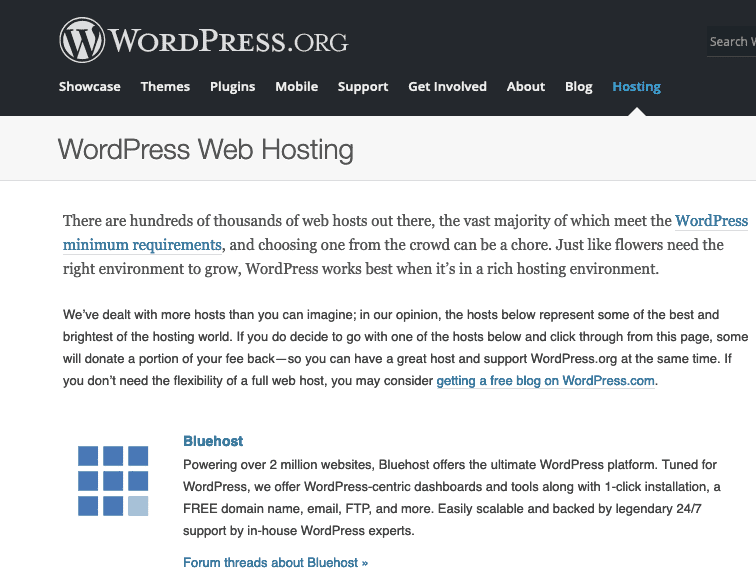
では、ここで実際に何が起こっているのでしょうか。 Bluehost は誰にとってもひどいホスティングの選択肢ですか? それとも、人々は単に安価な共有ホスティングに期待しすぎているのでしょうか?
私は苦労して稼いだドルを使うことに決め、最終的に次の質問に答えました。Bluehost は 2021 年に使用する価値がありますか?
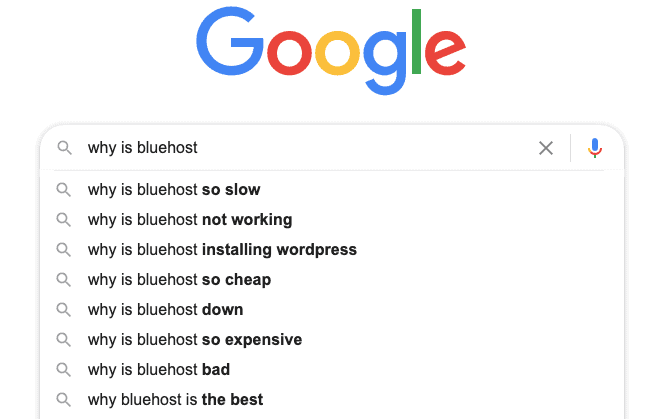
この詳細なBluehostレビューでは、Bluehostにサインアップし、新しいWordPress Webサイトをセットアップし、速度テストでどのように機能するかを確認する私の経験を紹介します. このレビューは初心者にやさしく、技術用語やウェブサイトの基本について説明します。
Bluehost はいくつかの異なる価格帯を提供していますが、ほとんどの人が使用しているため、最も安いプラン (月額 2.95 ドルと宣伝されているプラン) に焦点を当てます.
こんなことを言うとは思いもしませんでしたが、(*深呼吸*)Bluehostにサインアップして、どんなトラブルに巻き込まれるか見てみましょう…
目次
簡単な回答: Bluehost は 2021 年に使用する価値がありますか?
TL;DR – Bluehostホスティングは遅く、高値で、アップセルがいっぱいです.
- 初めてWordPress Webサイトを始めた初心者で、安価な共有ホスティングが必要な場合は、代わりにHostingerを使用してください.
- 低コストで高速なクラウド ホスティングを探している場合は、Cloudways を使用してください (私はそうしています)。
- 確立されたサイトで信頼性の高い管理された WordPress ホスティングが必要な場合は、BigScoots を使用してください。
Bluehost の悪さについて 6,000,000 語を読みたい場合は、読み続けてください!
私の話を聞くべき理由と、アフィリエイト リンクに関する簡単なメモ
この部分は、レビューに入る前に読む価値があります。
10 年以上の Web サイト構築とブログの経験の後、私は多くの Web サイト ホストを使用してテストしてきました。 それでも、Bluehost を使用したことはありません。 これにより、過去の悪い経験 (うーん、HostGator) に惑わされることなく、新鮮な目で試すことができます。 さらに、ウェブサイトのセットアップとテストの方法も知っています (最速の WordPress テーマのテストを参照してください)。
私は Bluehost アフィリエイト プログラムのメンバーです。このページで BlueHost にリンクすると、アフィリエイト リンクを使用し、あなたが私のリンクを使用して Bluehost にサインアップするとコミッションを獲得します。
だから私は嘘をついて、Bluehostがあなたをサインアップさせるのに素晴らしいふりをするつもりですよね? 正直なところ、私がそうする必要はありません。 真実は、そこにあるほとんどすべてのウェブサイトホスティング会社がアフィリエイトプログラムを持っているということです. そして、それらのほとんどは、リードに多額のお金を提供しています. 私が Bluehost を気に入っているなら、私は喜んでそれを推薦し、顧客を紹介することで手数料を稼ぎます. しかし、私がそれを嫌う場合、または一部の人々にとってより良い代替手段があると考える場合、競合他社を推奨することで何も失うことはありません. 安価な WordPress ホスティングに関する記事を含め、Bluehost を批判することをためらうことはありませんでした。 また、私は純粋にお金を稼ぐためにこのブログを運営しているわけではありません (私は SEO コンサルタントとして働いており、他のサイトを運営しています)。親しい友人や家族に内密に勧めます。
わかりました、これで私が立っている場所がわかったので、避けられないことを遅らせるのをやめて、Bluehost を試してみることができます!
ブルーホストとは?
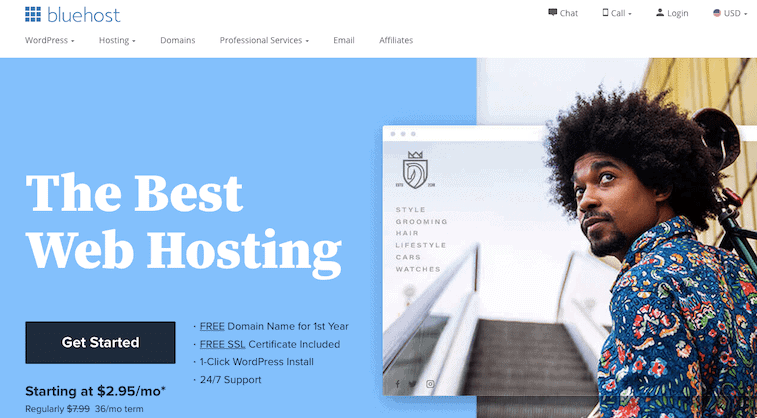
Bluehost は、ユタ州で Matt Heaton と Danny Ashworth によって 2003 年に設立された Web サイトホスティング会社です。
2010 年、Bluehost は Endurance International Group に買収されました (詳細は以下を参照)。
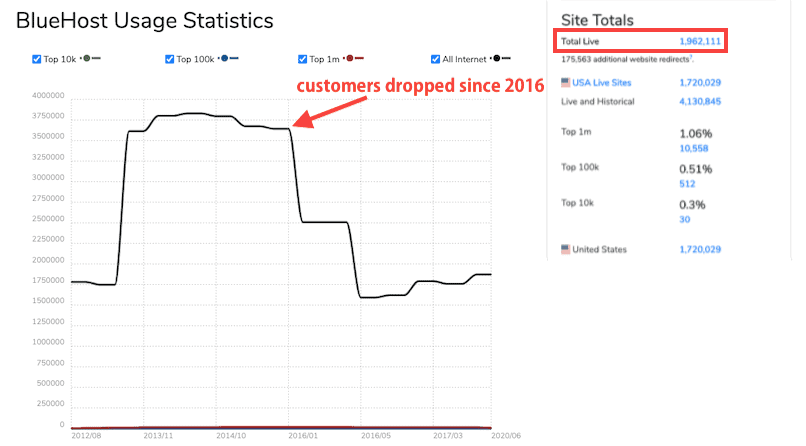
Bluehost は、約 200 万の Web サイトをホストするために使用されています。 Bluehost は、400 万近くの Web サイトをホストしていた 2016 年以降、人気が低下しています。
EIGとは?
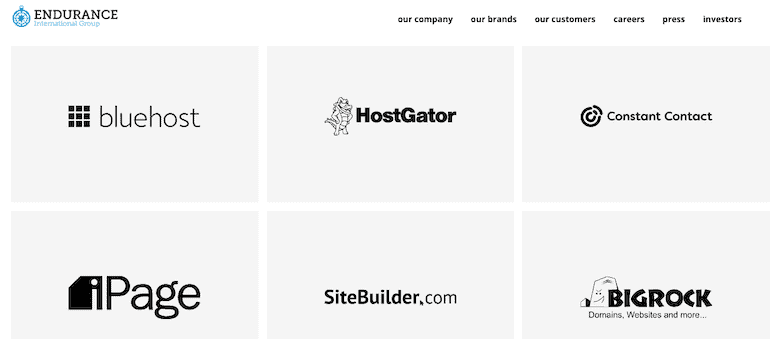
The Endurance International Group (EIG) は、1997 年にマサチューセッツ州で設立された Web サイト ホスティング会社です。 Bluehost などの小規模なホスティング会社を買収することで成長し、現在 80 を超えるさまざまなホスティング会社を所有しています。
EIG は、次の有名な Web サイト ホスティング ブランドを所有しています。
- 小さなオレンジ
- ブルーホスト
- 太い牛
- HostGator
- ホストナイン
- 高速ドメイン
- iページ
EIG には多くの悪いフィードバックが寄せられています
EIG はサブ会社を同様の方法で運営しているため、多くの場合、EIG が所有するすべてのブランドは、フィードバックに関しては同じブラシで非難され、Bluehost のような 1 つのサイトを嫌う人々は、すべての EIG 企業に近づかないように警告します.
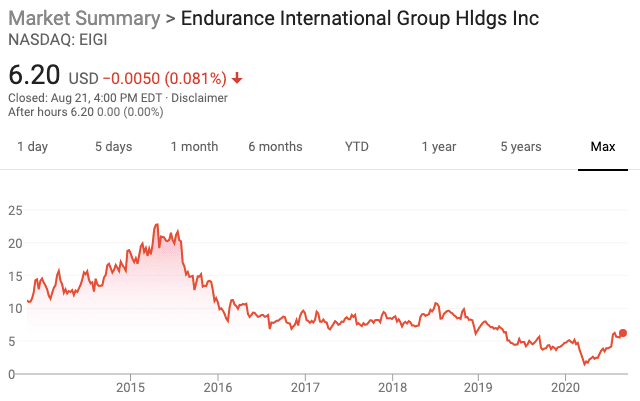
これは、EIG が上場企業であり、株主が喜んでおり、結果としてコスト削減策を採用したと認識されているためと思われます。 2020 年 11 月、エンデュランスは株主を買収し、再び非公開会社になりました。
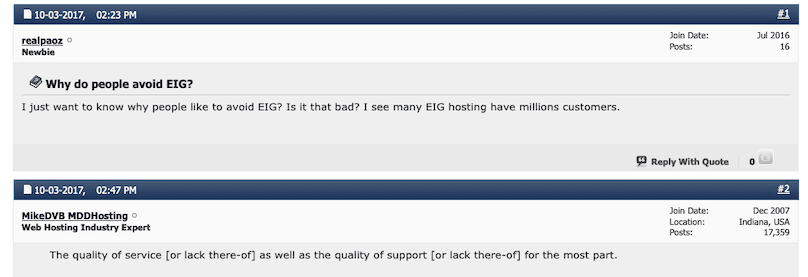
Bluehost を含む EIG とそのブランドに対する主な苦情は次のようです。
- カスタマーサポートが貧弱
- 貧弱なサービス (ウェブサイトのアップタイム)
これらの懸念が正当化されるかどうか見てみましょう。
ブルーホストにサインアップする方法
Bluehost へのサインアップは簡単です。
ステップ 1: Bluehost.com にアクセスし、大きな緑色の [Get Started] ボタンをクリックします。
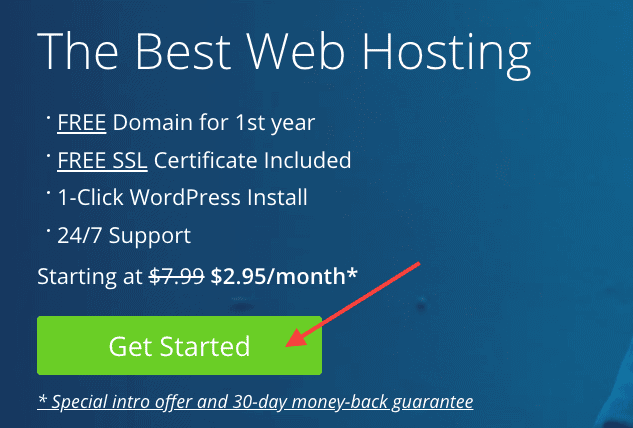
ステップ 2: 希望する請求サイクルとプランを選択する
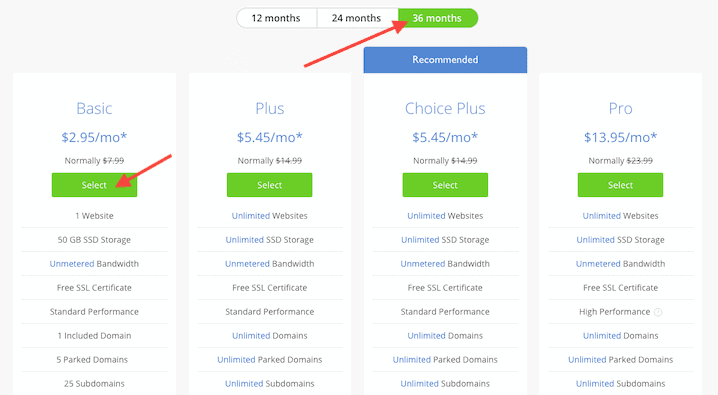
宣伝されている月額 $2.95 の価格を取得する唯一の方法は、 36 か月のオプションと、1 つの Web サイトと 50 GB のストレージ用のBasic プランを選択することです (1 つの Web サイトには十分です)。
ステップ 3: ドメインを作成するか、独自のドメインを追加する
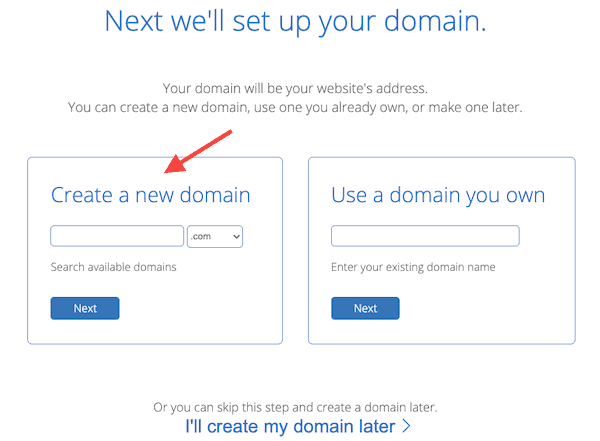
Bluehost では、サインアップ時に新しいドメインを無料で登録できます。 通常、.COM ドメインは Namecheap や Namesilo などのレジストラから約 8.99 ドルかかるため、これはお得です (クーポン「SAVE10」を使用すると 1 ドル割引になります)。
ドメイン名を Bluehost に登録する必要がありますか?
通常、ドメインをホストしている会社に登録しないことをお勧めします。これには、いくつかの理由があります。
- ドメインとホスティングを分けておく方が安全です
- 最適な登録および更新価格を提供するドメイン レジストラーを選択できます
Bluehost でドメインを登録するのがよくない理由は次のとおりです。
- ホスティング パッケージを 30 日以内にキャンセルした場合でも、ドメインの料金を Bluehost に支払う必要があります (.COM の場合は 12.99 ドル)。
- 登録後 60 日間はドメインを移管できないため、WHOIS プライバシーが必要な場合は Bluehost 料金を支払う必要があります
Bluehostは、サインアップ時に「無料」のドメイン登録を提供しますが、ドメインのプライバシーにはなんと$ 14.88を請求します. ドメインのプライバシーにより、あなたの名前、住所、電子メール、電話番号が公共のデータベースや WHOIS ルックアップから保護されます (WHOIS プライバシーがなければ、ウェブサイト サービスを売り込もうとする人々から大量のスパム メールが届くことになります。信頼してください)。 . さらに、Bluehost から離れることを決定した場合、または 30 日間の返金保証を適用した場合、ドメインを 60 日間移管できなくなります。
Bluehostは .COM の更新に $17.99 を請求します。これは、通常 9 ドル未満である他の市場と比較して非常に高いです。
明確で公正な価格設定を提供し、標準として WHOIS ドメイン プライバシーを提供する優れたドメイン レジストラーが多数あります。 これらは私のお気に入りです:
- ナメシロ
- Namecheap
- ダイナドット
- ポークブン
それらはすべて、無料の WHOIS プライバシー(1 年間だけでなく永久に有効) と、低価格の登録と更新を提供します。 どれが一番お得なのかを調べてみると、.COM ドメインを 7 ドル未満で手に入れることができるでしょう。
先に進み、Bluehost の無料ドメイン オファーを使用する場合は、必要なドメイン名を入力して、次のステップに進みます。
ステップ4:あなたの名前と住所の詳細を入力してください
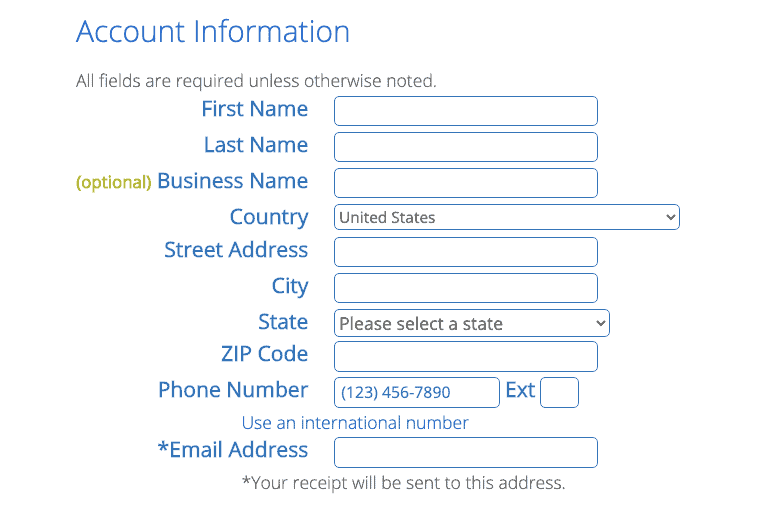
お名前、ご住所、電話番号、メールアドレスをご記入ください。 ドメインのプライバシーを購入しない場合、またはプライバシーのある独自のドメインを使用しない場合、これらの詳細はすべて WHOIS レコードで公開されることに注意してください。
ステップ 5: 契約期間を選択する
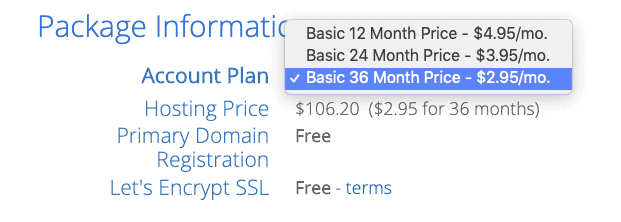
次に、正しいプランを選択したことを確認します。 Bluehost の月額料金を支払うことはできません。 サインアップが長くなるほど、月額料金が安くなります。
- 12 か月 = $4.95/月 = $59.40
- 24 か月 = $3.95/月 = $94.80
- 36 か月 = $2.95/月 = $106.20
個人的には、12 か月間サインアップすることをお勧めします。 なんで? 12 か月以上先の Web サイトのニーズがわからないからです。 たぶん、あなたはブログに飽きて、それをあきらめたでしょう. おそらく、あなたのサイトは非常に人気があり、より大きなホスティング パッケージが必要になるでしょう。
将来的にホスティング アカウントを切り替えることは難しくありません。そのため、必要かどうかわからないものに 3 年間料金を支払う必要はありません。
また、36か月プランとほぼ同じ価格なので、24か月プランにサインアップする意味はありません. 12 か月または 36 か月を選択して、次のステップに進みます。
最後に、将来Bluehostを使い続けることを選択した場合、プランはサインアップ時に選択したのと同じ間隔(つまり、1、2、または3年)で更新され、価格はそれほど低くはありません。月額 $7.99 (税別) に相当します。
ステップ 6: 不要なサービスのチェックを外します
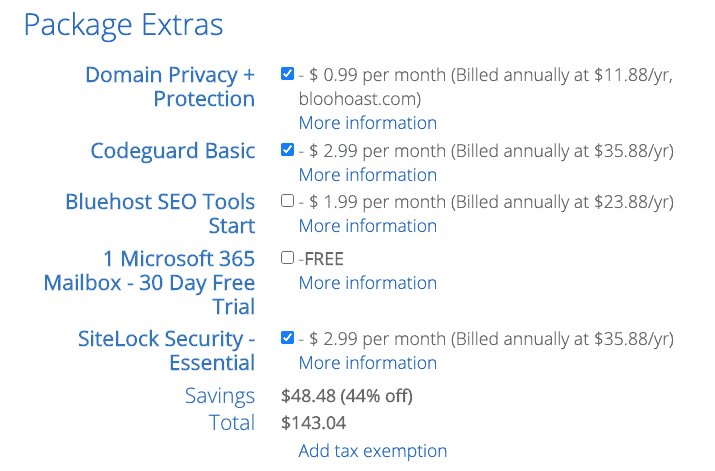
次に、必要のないすべてのサービスのチェックを慎重に外す必要があります。 これは、Bluehost の少し暗いパターンです。彼らは、あなたが望まないかもしれない一連のプレミアム サービスに自動的にオプトインしました。
すべてのボックスのチェックを外すことをお勧めします。 Bluehost にドメインを登録する場合は、ドメイン プライバシー ($11.88/年) が必要です。そうしないと、個人情報が公開されます。
ただし、無料の WHOIS プライバシーを提供する別のレジストラにドメインを登録するだけの方がはるかに安価です。
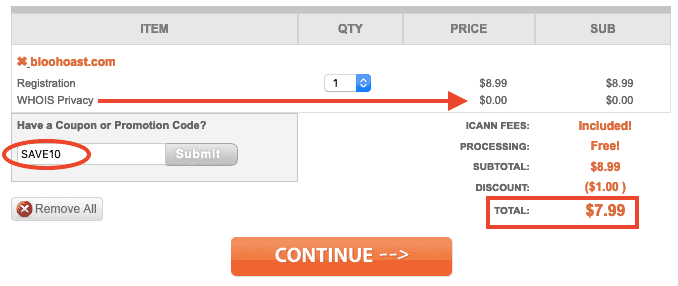
たとえば、Namesilo に今すぐアクセスして任意の .COM ドメイン名を登録し、クーポンSAVE 10を適用すると、無料の WHOIS プライバシーが得られ、年間 7.99 ドルしか支払われません (更新は毎年わずか 8.99 ドルです)。 これは、Bluehost がドメインのプライバシーだけで請求する金額よりも、すでにほぼ 4 ドル安い. ただし、独自のドメインを購入する場合は、ネームサーバーを変更して自分で Bluehost アカウントに接続する必要があることに注意してください。
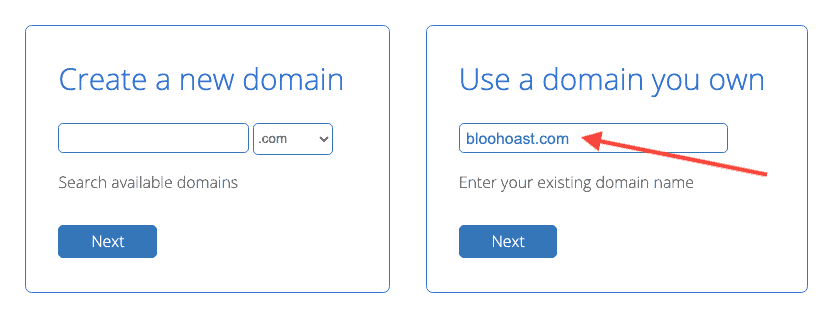
頭が良ければ、独自のドメイン名を登録し、それを [Use a domain you own] ボックスに入力します。 すべての追加機能のチェックを外す必要があります (うーん)。
この実験のために、私はドメインbloohoast.xyzを登録しました。費用がたったの 0.99 ドルだったからです。
独自のドメインを個別に購入する場合は、ドメインのネームサーバーを Bluehost のものに設定して、ホスティング アカウントに接続できるようにしてください。
ns1.bluehost.com
ns2.bluehost.com
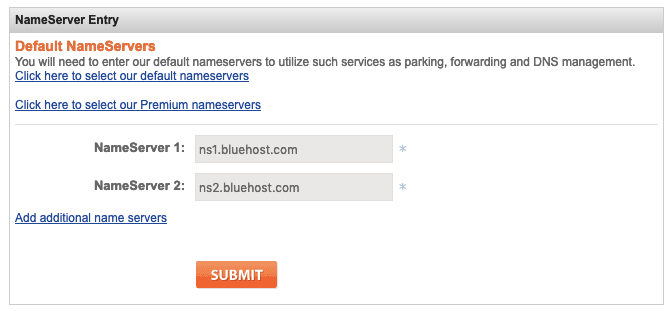
Bluehost は、ホスティングの価格に税金を追加します。 ご住所によって金額が異なります。 たとえば、英国では 20% の税金が追加されるため、12 か月プランの実際の費用は税引後 71.28 ドル (月額 5.94 ドル)、36 か月プランの実際の費用は税引後 118.08 ドル (月額 3.28 ドル) になります。 意外と安くないですよね。 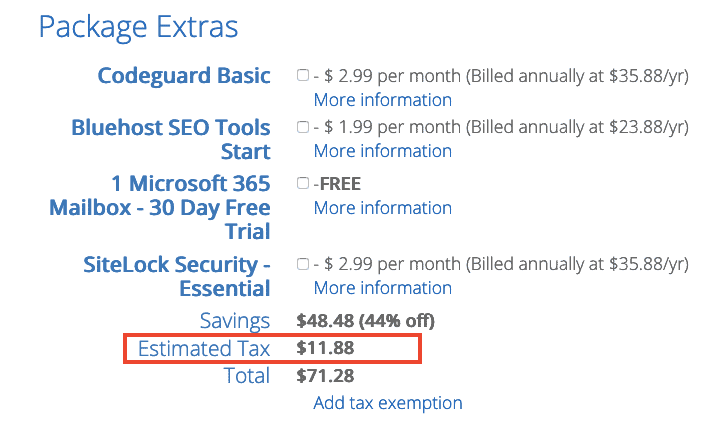
ステップ 7: お支払い情報を追加する
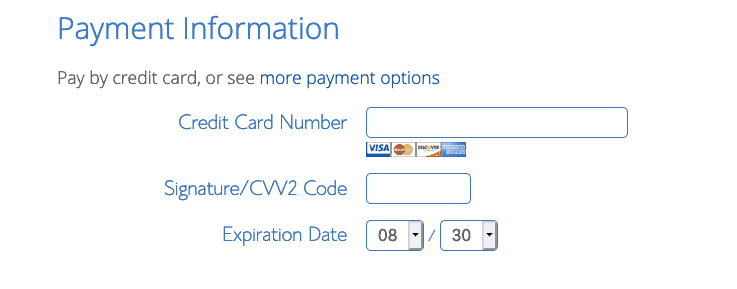
PayPal 経由で支払う場合は、[その他の支払いオプション] をクリックするか、クレジット/デビット カードの詳細を入力して続行します。
ステップ 8: すべての利用規約を読む
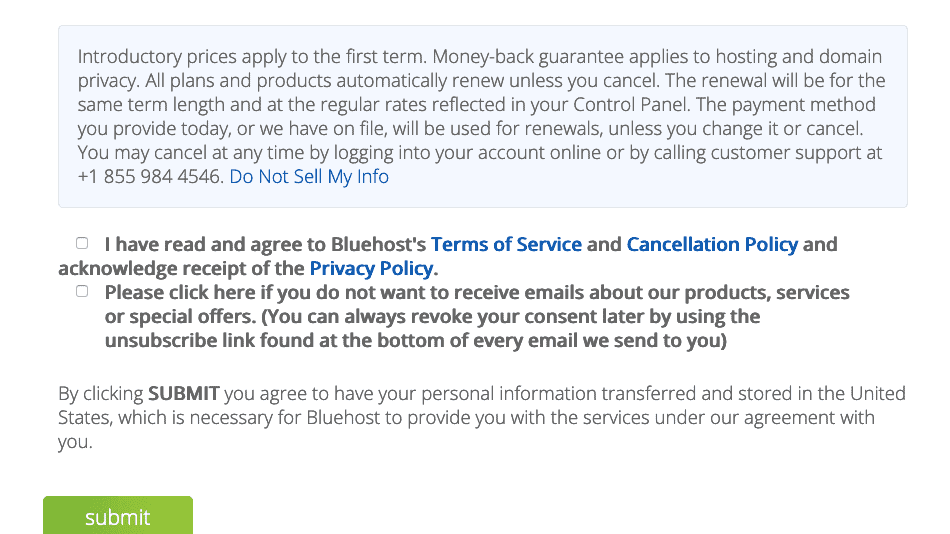
面白くありませんが、サインアップする前にBluehostの利用規約をすべて読む必要があります.
印象に残ったいくつかの条項について説明します。
これらのセクションは、ユーザー同意書から抜粋したものです。
お客様は、本サービスを提供するために必要な範囲で、Bluehost に対し、次のことを行うための非独占的でロイヤリティ フリーの世界規模の権利およびライセンスを付与します。全体または一部)、加入者コンテンツおよび加入者 Web サイトを公開および配布する。 (ii) サブスクライバー コンテンツおよびサブスクライバー ウェブサイトのアーカイブまたはバックアップ コピーを作成する。 上記で明示的に付与された権利を除き、Bluehost はサブスクライバー コンテンツに対するいかなる権利、権原、または利益も取得しておらず、それらはすべてユーザーのみが保持するものとします。
言い換えれば、 Bluehost はあなたのウェブサイトのコンテンツを許可なく使用する権利を有します。
お客様は、Bluehost のサーバーから離れたサブスクライバー Web サイトを含む、すべてのサブスクライバー コンテンツをバックアップする責任を単独で負うものとします。 これは積極的義務です。 Bluehost は、サブスクライバー コンテンツの損失について責任を負いません。 注: ユーザーが Site Backup and Restore などの製品を購入または所有している場合でも、サブスクライバーがファイルをオフラインでバックアップすることが不可欠です。
つまり、 Web サイトのデータが失われた場合、それが Bluehost の責任であっても、バックアップに同意したため、Bluehost は責任を負いません。
サービスの自動更新を希望しない場合は、その時点での期間が終了する少なくとも 16 日前までに自動更新オプションをオプトアウトする必要があります。そうしないと、登録されている支払い方法に請求されます
後で誤って請求されないように、サインアップしたらすぐに自動更新をキャンセルする必要があります (Bluehost の更新をキャンセルする方法は次のとおりです)。
ホスティング スペースは、Bluehost の利用規約に従って使用することを目的としており、Web ファイル、アクティブな電子メール、およびホストされている購読者の Web サイトのコンテンツに限定されており、ストレージ (メディア、電子メール、またはその他のデータのいずれか) には使用できません。 さらにホスティング スペースは、電子ファイル、電子メール、または FTP ホストのオフサイト ストレージとして使用することはできません。 Bluehost は、本契約または利用規約への違反の結果である可能性のある CPU、帯域幅、ディスク容量、およびその他のリソースの過度の使用について、すべてのユーザー アカウントを確認する権利を明示的に留保します。
つまり、ウェブサイトのファイルと現在のメール以外に 50 GB のストレージ容量を使用することはできません。
さらなる明確化は、Bluehost の利用規約に記載されています。
ホスティング アカウントをバックアップ ソリューションとして使用することはできません。 当社のサービスは、お客様のウェブサイトのみをホストするように設計されており、データ リポジトリとして使用することはできません。 Bluehost は、通知の有無にかかわらず、ホスティング アカウントからバックアップを削除する権利を留保します。
Bluehost の担当者とチャットしたところ、バックアップ プラグインを使用してローカル バックアップを作成できること、およびサーバー上にサイトのコピーを 5 つまでしかアーカイブできないことが明らかになりました。 ただし、サーバーがハッキングされたり障害が発生した場合に備えて、バックアップを別の場所に保管することをお勧めします。

サーバーまたはネットワーク リソースを過度に消費したり、サーバーのパフォーマンスの問題を引き起こしたり、他の顧客へのサービスを中断したりするような方法でサービスを使用することはできません。
つまり、Web サイトに大量のトラフィックが発生する場合、または CPU を大量に消費するコンテンツや読み込みが必要なビデオ/オーディオ ファイルをホストしている場合、「過剰な」リソースを消費するリスクがあり、Bluehost が Web サイトをオフにする可能性があります。
これは、別の EIG ホストである HostGator を使用したときに発生しました。 当時、私は野球のブログを運営していましたが、シーズン中のある時点で、いくつかの投稿が口コミで広まり、多くのトラフィックを獲得しました。 多くとは、1 日あたり約 1000 人の訪問者を意味しますが、決してクレイジーではありません。 プランをアップグレードするためにお金を払わない限り、HostGator は警告なしに私のサイトへのアクセスをシャットダウンしました。 言うまでもなく、代わりに別のホストに移動しました。これは、はるかに安価で、より多くのサーバー リソースを取得できたためです。
Bluehost には、警告なしにアカウントを一時停止する権利もあります。
お客様のサービスは、本 AUP に違反した場合、通知の有無にかかわらず一時停止または終了される場合があります。 違反すると、アカウントが即時停止または終了される場合があります。
使用ポリシーによると、Bluehost は、使用制限を超えた場合に 48 時間前に通知しようとしますが、それは保証されません.
是正措置を講じる前にお客様が調整できるように、少なくとも 48 時間前に通知するよう努めています。
Bluehost の 30 日間返金保証はどのように機能しますか?
Bluehost にサインアップすると、30 日間の返金保証が提供されていることに気付くかもしれません。
- 30 日以内にキャンセルすると、ホスティング サービスについてのみ全額返金されます。 ドメインなどのほとんどのアドオン製品には、独自のコストがかかるため、返金保証は適用されません。
- 30 日以内にキャンセルし、プランに無料のドメインが含まれている場合、そのドメインを保持するために料金が発生します。 Bluehost は、ドメインの通常の費用で、払い戻しから返金不可のドメイン料金を差し引きます。
要約すると、Bluehost ホスティング プランを 30 日以内にキャンセルすると、ホスティング プランに費やした金額のみが返され、「Codeguard Basic」などのアドオンは返されません。 無料ドメイン オプションを選択した場合、ホスティングをキャンセルしても、そのドメインの料金が請求されます。
Bluehost によると、「ドメインの通常のコスト」は .COM ドメインで合計 12.99 ドルになります。これは、Namesilo または Namecheap で得られる市場標準の 8.99 ドルよりもはるかに高いです。
Bluehost から 30 日以内に返金を受ける方法は次のとおりです。 やり方はかなり簡単です。
すべての条件を自分で読むことを強くお勧めします。 含まれている内容に満足したら、緑色の「送信」ボタンをクリックすると、アカウントが作成されます。
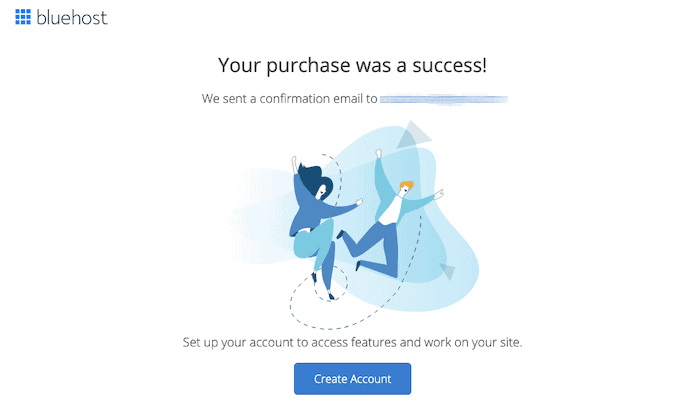
結局、12か月プランにサインアップしました。 税引き後、私は 71.28 ドルと Namesilo のドメインの費用 (0.99 ドル) を支払いました。
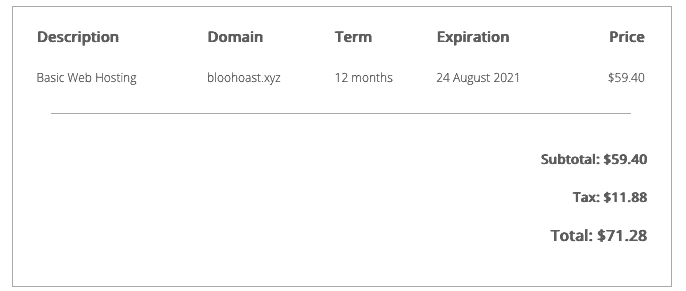
ステップ 9: Bluehost アカウントを作成する
次に、青い「アカウントの作成」ボタンをクリックして、強力なパスワードを追加する必要があります。
メール アドレスまたはドメイン名と新しいパスワードでログインすると、オンボーディング フローに入ります。
Bluehost を使用して WordPress Web サイトをセットアップする
Bluehost は、Web サイトのセットアップに役立つ 4 ステップのプロセスを案内します。 必要に応じて、これらの手順をスキップできます。
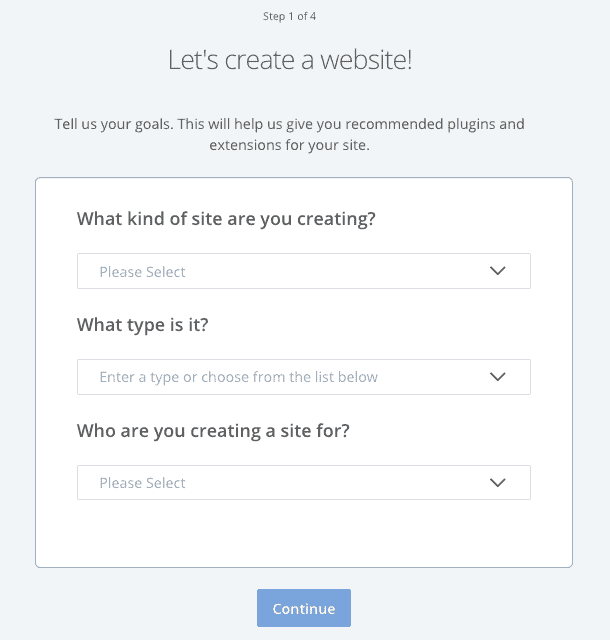
ステップ 1 で、作成する Web サイトのタイプを選択します。
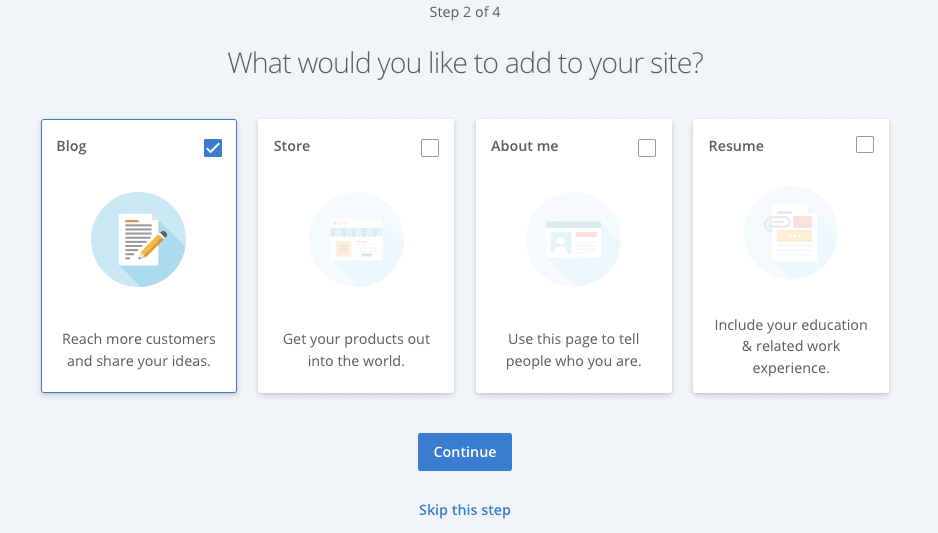
ステップ 2 では、ブログまたはストアを作成するかどうかを選択できます。
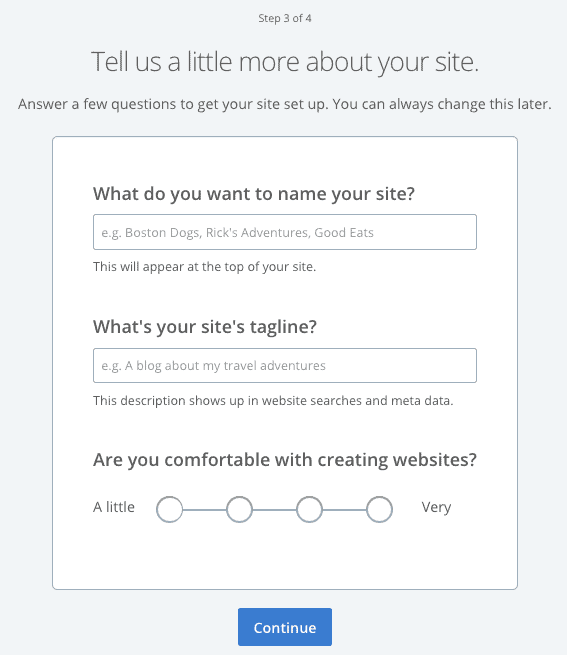
ステップ 3 では、サイトに名前とキャッチフレーズを付け、Web サイトの作成にどの程度慣れているかを選択できます。
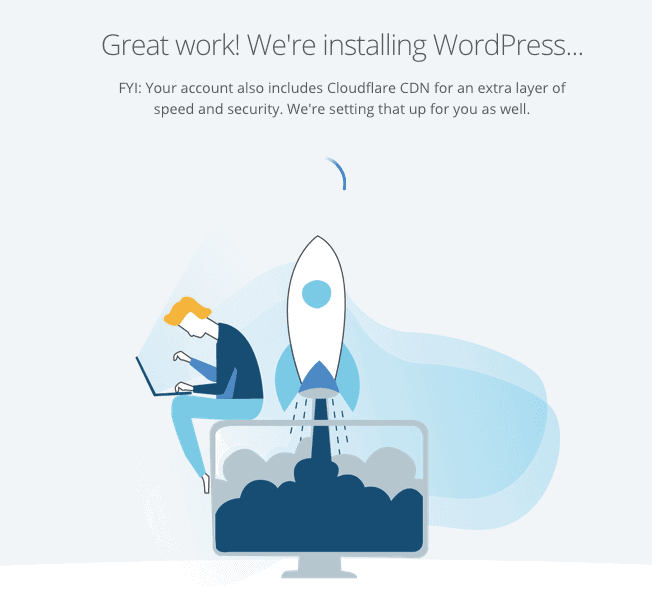
その後、Bluehost は自動的に WordPress をインストールします。 WordPress を使用するかどうかさえ尋ねられなかったので、これは少し意外でした。
このセットアップは、技術的なセットアップや自分で決定を行う必要がないため、初心者に適していると思います。 より経験豊富なユーザーとして、私はそれを制御する方法が好きではありません.
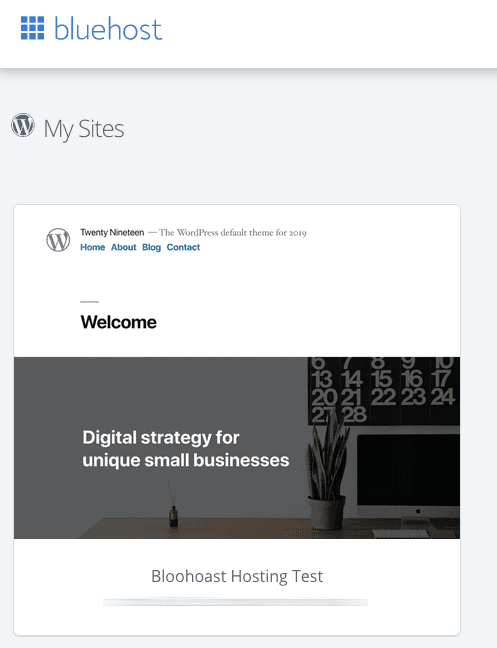
Bluehost ダッシュボードから [マイ サイト] に移動すると、新しい WordPress Web サイトが表示されます。 ボタンをクリックして、 「サイトの管理」または「WordPress に直接ログイン」することができます。
独自のドメインを購入した場合は、 [サイトの管理] > [設定]に移動し、サイト URLを正しいドメインに更新します。
Bluehost に無料の SSL 証明書を追加する方法
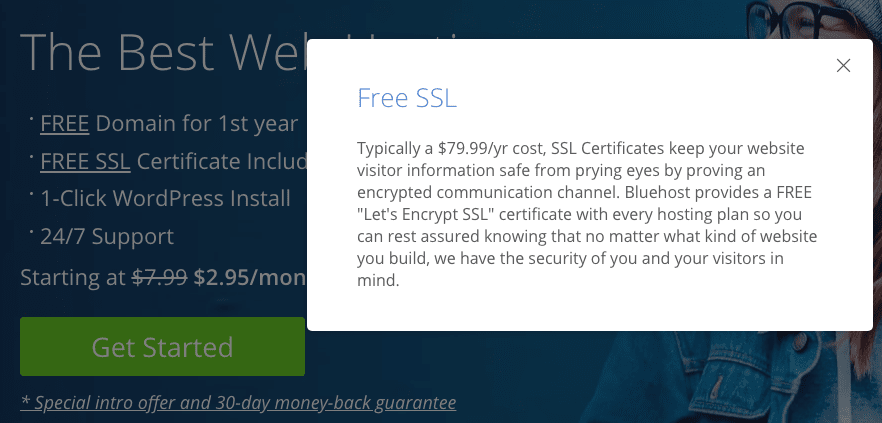
次に行うべきことは、無料の SSL 証明書を追加して、ドメイン アドレスが http:// ではなく https:// になるようにすることです。 これにより、ブラウザのアドレス バーに素敵な緑色の南京錠が表示され、訪問者のデータが安全に保たれます。 SSLの使用は、SEOにも不可欠です。
Bluehost ダッシュボードから、 [サイトの管理] > [セキュリティ] に移動し、SSL 証明書がオンになっているかどうかを確認します。
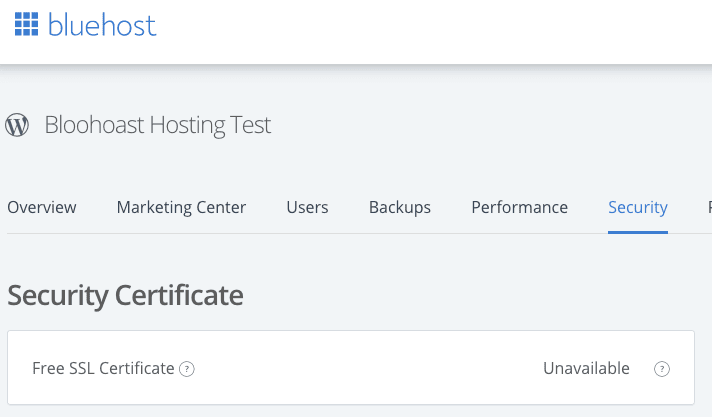
アカウントに SSL 証明書を追加する準備ができましたが、何らかの理由で「利用できません」でした。
すべての Bluehost アカウントは、Let's Encrypt を介して無料の SSL 証明書を取得することになっていることに注意してください。 彼らは、これには通常 79.99 ドルかかると主張していますが、Let's Encrypt は他の多くのホストから無料で広く利用されているため、これは正気ではありません。
後で確認したところ、SSL 証明書がオンになっていました。
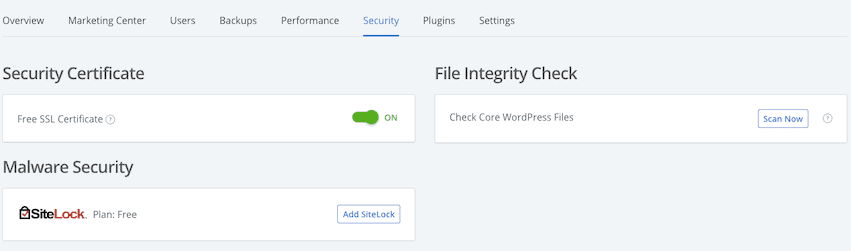
不要な WordPress プラグインを削除する
初めて WordPress にログインすると、多くの混乱が見られます。
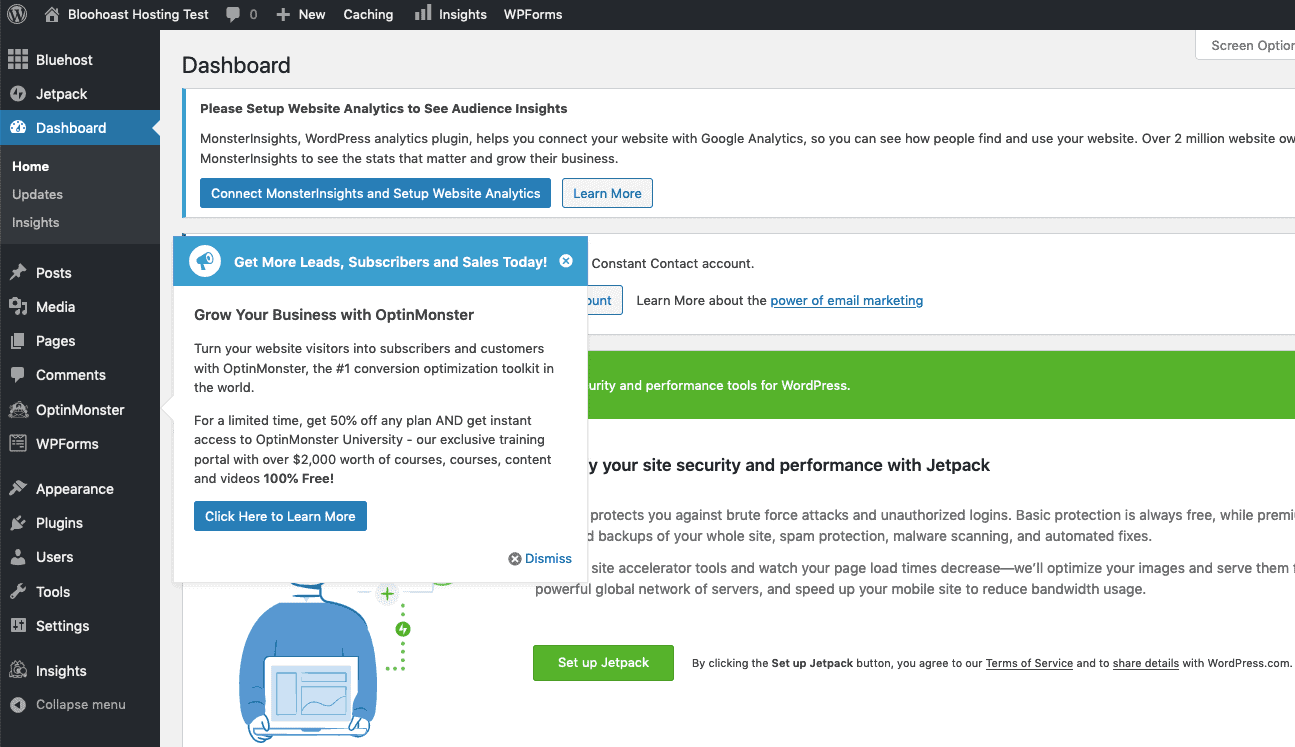
これは、Bluehost が、ユーザーが求めていないジャンク プラグインを多数プリインストールしているためです。 つまり、これらは次のとおりです。
- MonsterInsights による WordPress 向け Google アナリティクス
- OptinMonster API
- WPフォームライト
- WordPress.com による Jetpack
Bluehost は、プラグインを標準として提供するために、これらの企業と何らかの取引を行っていると思います。
また、WordPressダッシュボードを大幅に変更し、購入/使用してほしいプラグイン、テーマ、サービスの提案に多くの暗いパターンを追加するBluehostプラグインもあります.
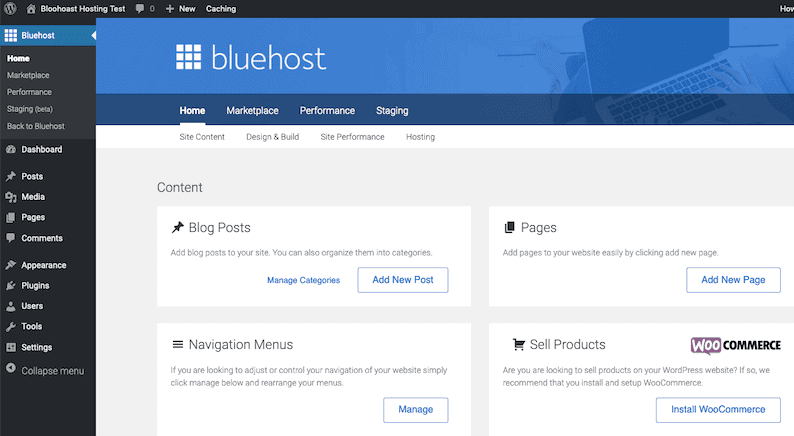
Bluehost プラグインを含むすべてのプラグインを削除することをお勧めします。
削除できない 3 つの必須プラグインと 2 つのドロップイン プラグインが引き続き存在します。
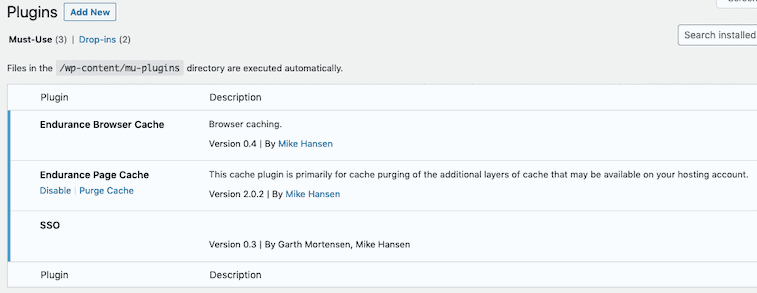
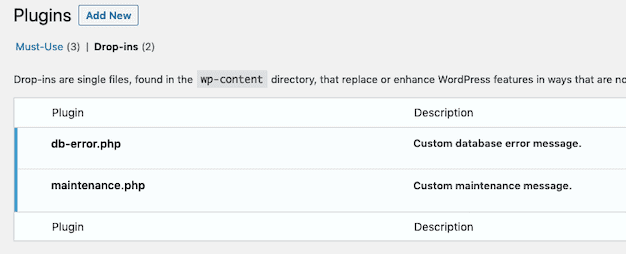
重要なプラグインをインストールする
サイトを安全に保ち、SEO に最適化するためにインストールすることをお勧めする無料のプラグインをいくつか紹介します。
- WordFence – WordPress サイトを安全に保つ
- SEOPress – SEO プラグインとして SEOPress が Yoast より優れている理由
- ShortPixel – 画像を圧縮して読み込みを高速化 (および使用するサーバー リソースを削減)
- WP Super Cache – リピート訪問者のためにウェブサイトの読み込みを高速化します (WordPress のメーカーによって作成されました)
- UpDraft Plus – ウェブサイトをバックアップする
WordPress テーマを選択する
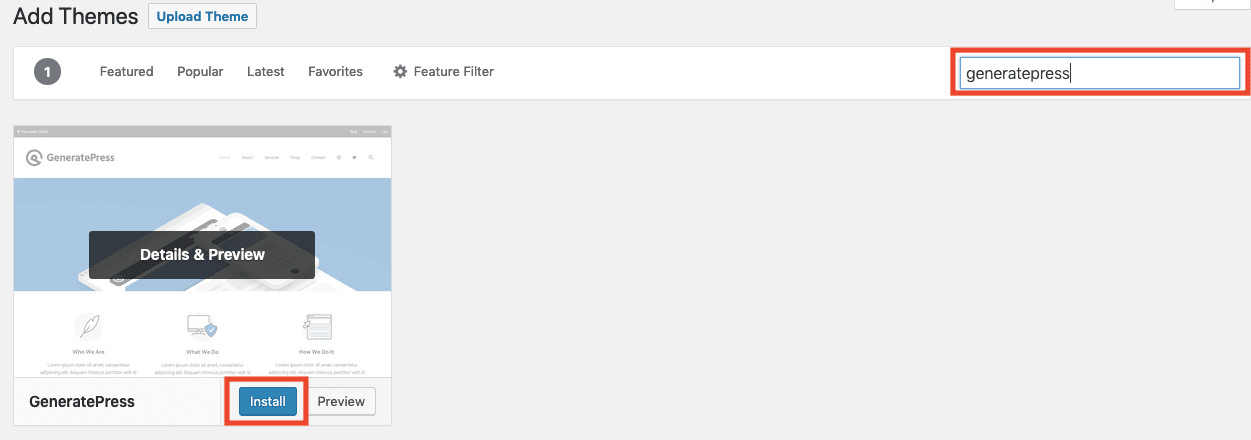

Bluehost は WordPress Web サイトに 5 つのテーマをインストールします。 代わりに GeneratePress (無料またはプレミアム バージョン) を使用し、インストールにバンドルされている Bluehost を削除することをお勧めします。
GeneratePress は読み込みが速く、カスタマイズも簡単です。 これは、最速の WordPress テーマ テストのトップになりました。
cPanelの使用
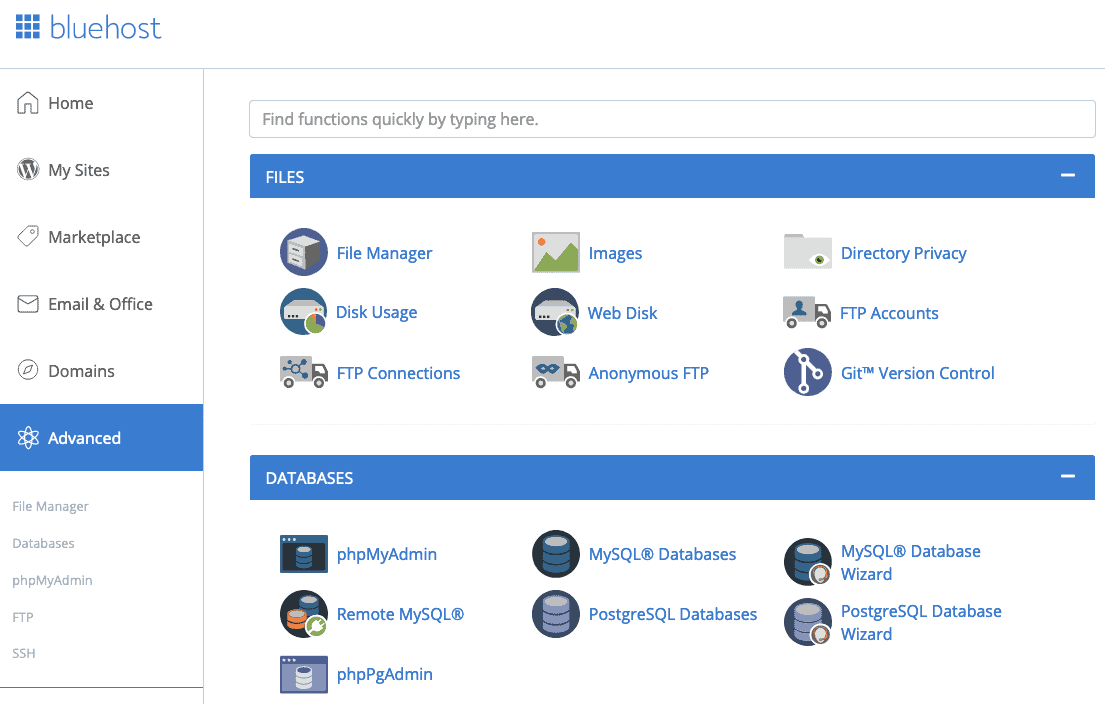
cPanel は、ほとんどの共有ホスティング プラットフォームで広く使用されているWeb サイトおよびサーバー コントロール パネルです。 別のプロバイダーから Bluehost にアクセスする場合は、cPanel を使用して Web サイトを管理している可能性があります。
Bluehost では、必要に応じて cPanel を使用できます。または、それを無視して代わりにBluehost のカスタム ダッシュボードを使用することもできます。 完全な初心者にとって、BluehostのパネルはcPanelよりも理解しやすいですが、アドオンにお金をかけずにサイトとセットアップ機能をより細かく制御したい場合は、cPanelの使い方を学ぶ必要があります.
メールの設定
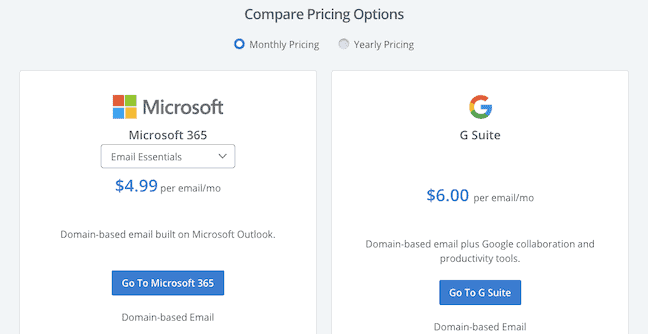
Bluehost のコントロール パネルを使用する場合、Microsoft 365 と G Suite のいずれかを選択できます。 これらはどちらもプレミアム オプションであり、おそらく必要ありません。
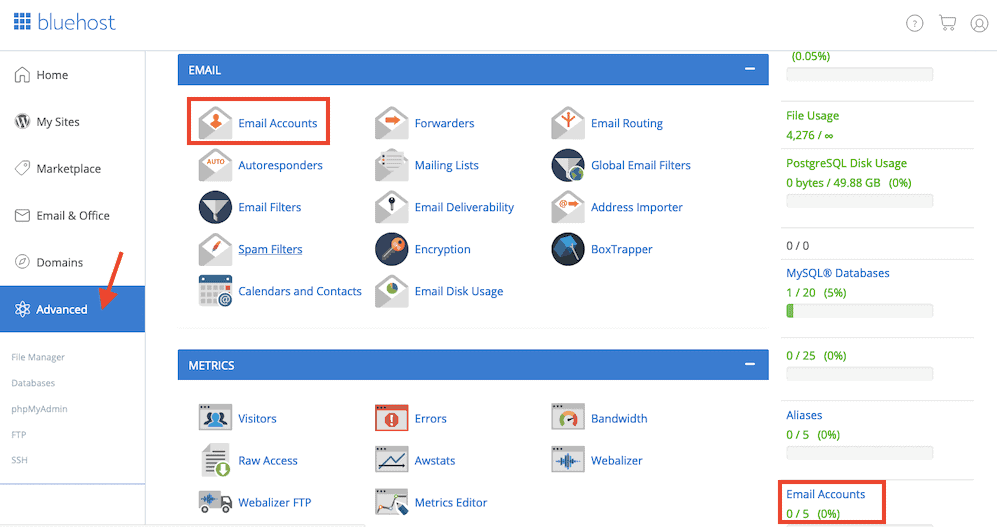
代わりに、cPanel から無料のメール アカウント (最大 5 つのアドレス) を設定できます。 Bluehost ダッシュボードに移動し、[詳細設定] をクリックして [メール] セクションまでスクロールし、[メール アカウント]を選択します。
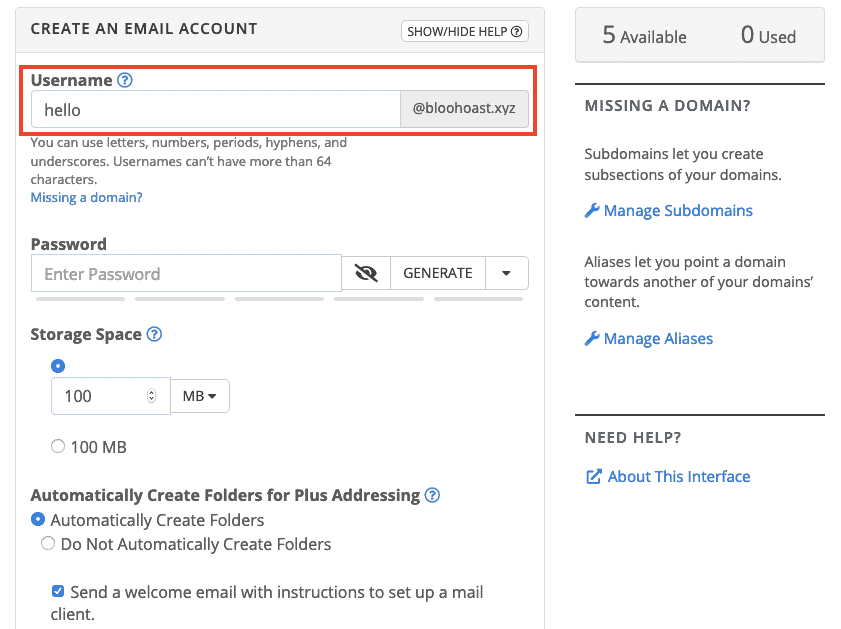
新しいメール アドレスとパスワードを作成し ([email protected] を選択)、[作成] をクリックします。
今後メールを読むには、Bluehost アカウントの [メールとオフィス] セクションに移動し、確認したいアカウントの [メールの確認] リンクをクリックします。 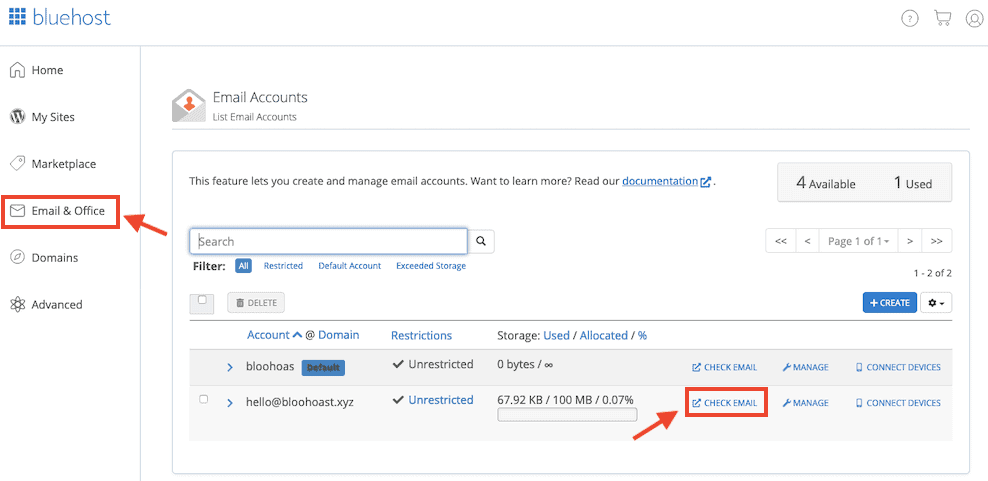
Bluehostサーバーがスパムとしてマークされているかどうかを確認するために、いくつかのテストメールを自分に送信しました.ProtonMailはスパムとしてマークされましたが、Gmailはそうではありませんでした. 悪くない!
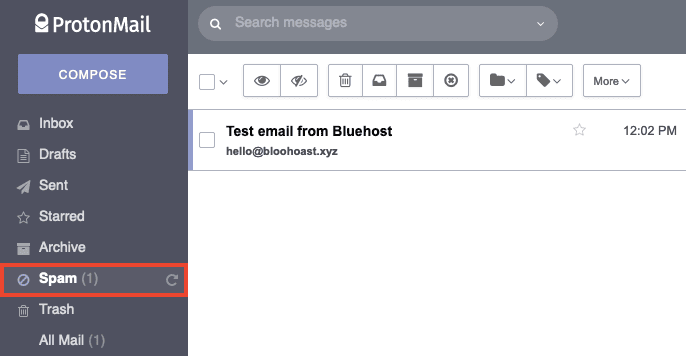
バックアップの設定
Bluehost の利用規約には、サイトのバックアップを保持する必要があると記載されているため、すぐにバックアップを設定する必要があります。
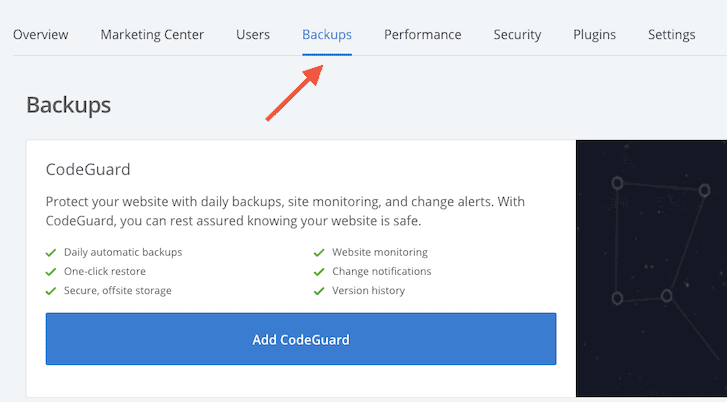
Bluehost ダッシュボードに移動して [バックアップ] オプションを選択すると、Codeguard にサインアップするように促されます。 Codeguard はプレミアム サービスで、月額 $2.99 からかかります。
代わりに、無料のバックアップを設定できます。 これを行う最も簡単な方法の 1 つは、UpdraftPlus のような無料のバックアップ プラグインを使用することです。 Bluehost サーバーには最大 5 つの Web サイトのバックアップを (FTP 経由で) 保存できますが、Dropbox や Google Drive などの別の場所にバックアップを保存するか、バックアップ ファイルをコンピューターにダウンロードして保存することをお勧めします。
Bluehostの速度は?

今、百万ドルの質問があります.Bluehostはすぐにロードされますか? 時間がない場合は、このセクション全体を読む手間を省き、率直にお伝えします。Bluehost は、ピーナッツ バターの中を移動するカタツムリの群れとほぼ同じ速さです。
Bluehost のスピード テストを公平に行うために、2000 語以上、7 つの画像、埋め込み YouTube ビデオ、および表を含むダミーのブログ投稿を作成しました。 ここでダミーのブログ投稿を表示できます。
ダミー サイトを Bluehost サイトにコピーし (無料の All-in-One WP Migration プラグインを使用)、ブログ投稿で速度テストを実行して、読み込みの速さ (または遅さ) を確認しました。
まず、Bluehost テスト サイトを Google の PageSpeed Insights テストで実行しました。 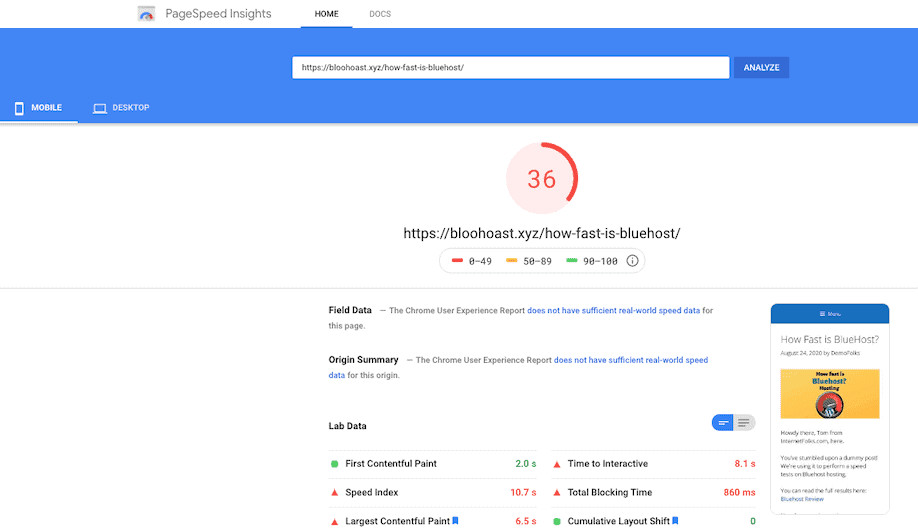
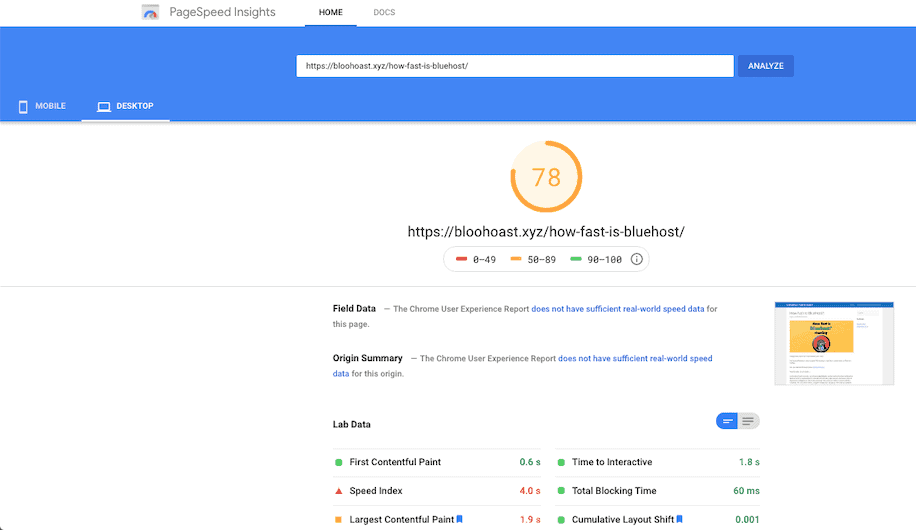
Bluehost でホストされているページのスコアは、モバイルで 36/100 、デスクトップで 78/100とひどいものです。 うわぁ。
次に、WebPageTest を使用して、ページの読み込み方法を測定しました。 1 MB 未満のコンテンツを完全に読み込むのに 12 秒以上かかりました。 それは遅いです
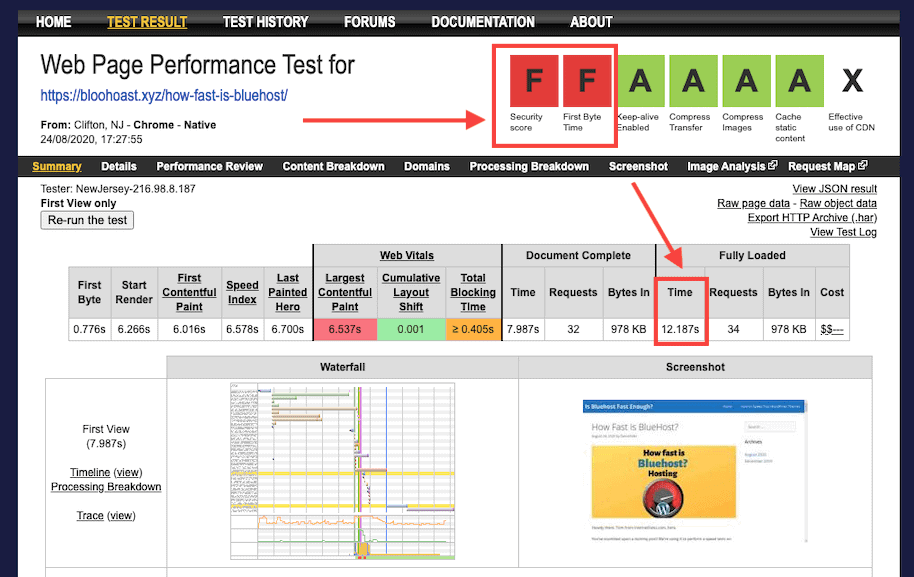
次に、Pingdom Web サイトの速度テストを実行したところ、 15 秒を超える読み込み時間が測定されました。 それはばかげて遅いです。

次にGTmetrixを使ってBluehostの様子を計測してみました。 結果はさらに悪く、ページを完全にロードするのに約 18 秒かかりました。 わお。
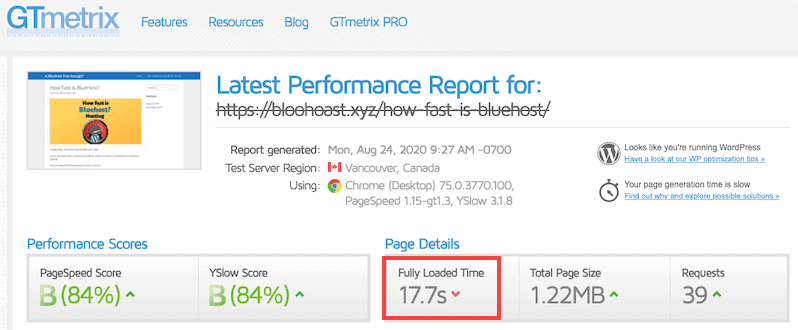
Bluehost の TTFB が非常に遅い
TTFB ( time to first byte ) メトリックは、データの最初のバイトがサーバーから受信されるまでにかかる時間を測定します。 早ければ早いほどよい。
私のテストでは、 Bluehost の TTFB は 3 秒と遅かったです。 高速に見えるかもしれませんが、必要な速度よりも約 10 倍遅くなります。
比較のために、Cloudways の月額 10 ドルの DigitalOcean プランでは、まったく同じページで 115 ミリ秒または 0.115 秒のTTFBが得られます。 そして、私はそのサーバーを使用して 5 つの WordPress Web サイトをホストしているため、サイトごとにBluehost よりも安価であり、契約もありません. ただ言って…
ウェブサイトの TTFB が遅い場合、多くの場合、ウェブサイトではなく、ホスティングに問題があることを意味します。
WordPress 管理パネルの読み込みに時間がかかる
Bluehost が痛ましいほど遅いことを知るために速度テストさえ必要ありません… WordPress ダッシュボードで変更を行っていたとき、新しいページをロードしたり、サイトの外観カスタマイザーを使用したりするのに 5 秒以上かかりました。 とてもイライラします。 WordPress を初めて使用する場合は、すべての WordPress サイトがそれほど遅いと誤解する可能性があります。 彼らはそうではありません!
Bluehost の速度設定を最適化する方法
Bluehost を高速化してみましょう。
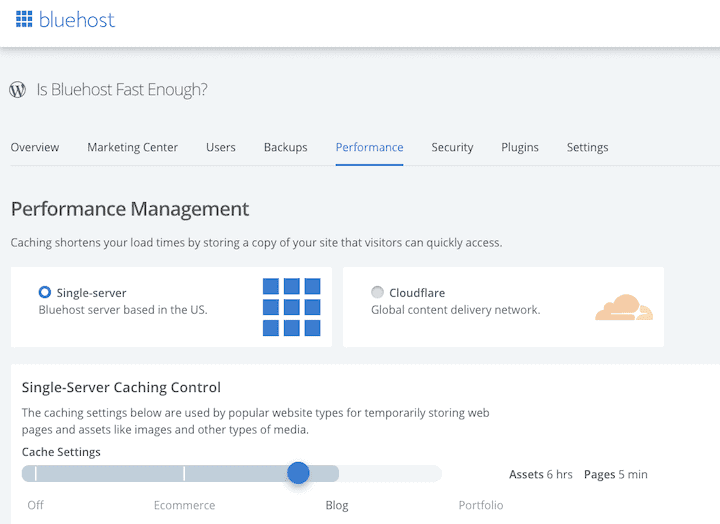
メインの Bluehost ダッシュボード (WordPress ではなく、Bluehost.com) から、 [サイトの管理] > [パフォーマンス] に移動して、いくつかの速度設定を表示します。
クリックして Cloudflare をインストールすると、グローバル コンテンツ配信ネットワーク (CDN) が提供され、サイトが高速化されます。 Cloudflare を使用するために Bluehost を使用する必要はありません。誰でも無料で利用でき、私はいくつかの異なるホストで使用しています (統合は必要ありません)。
Cloudflare 自身の Web サイトから Cloudflare を手動で追加することにしました。
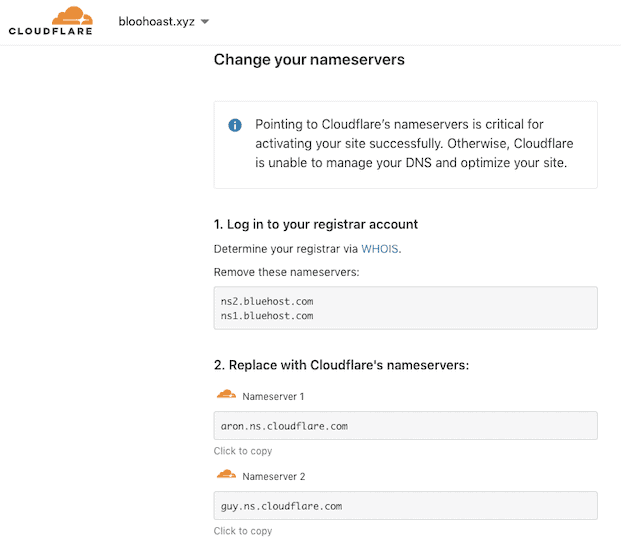
無料の Autoptimize プラグインもインストールしました。 このプラグインを使用して、CSS、JS、遅延読み込み画像を縮小し、Google フォントなどの不要なスクリプトを削除しました。
Cloudflare と Autoptimize をセットアップしても、サイトの読み込みは遅くなり、 TTFB は悪化しました (これは、テストを実行するときにサーバーにかかる負荷によって異なります)。ただし、いくつかのツールによると、ページの読み込み時間は大幅に改善されました。
Google の PageSpeed Insights で、私の Bluehost ブログの投稿は、モバイルで 43/100 、デスクトップで 83/100 になりました。
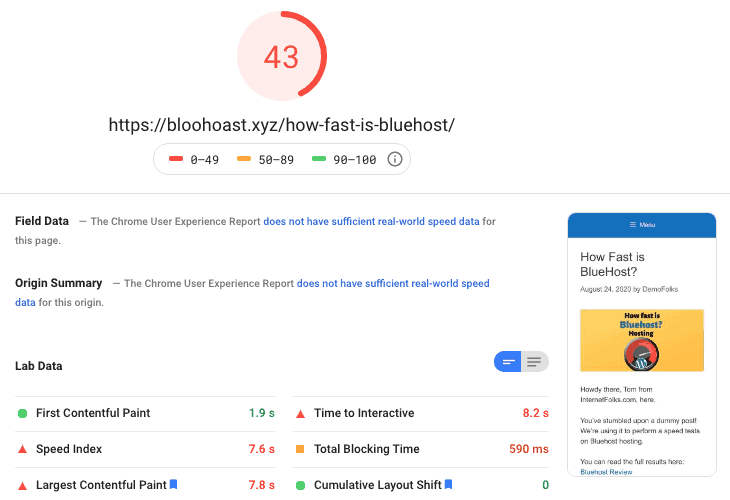
WebPageTest は、5 秒近くの読み込み時間と、ほぼ 2 秒の TTFB を示しています。

Pingdom のロード時間は2.19 秒で、驚くほどまともです。
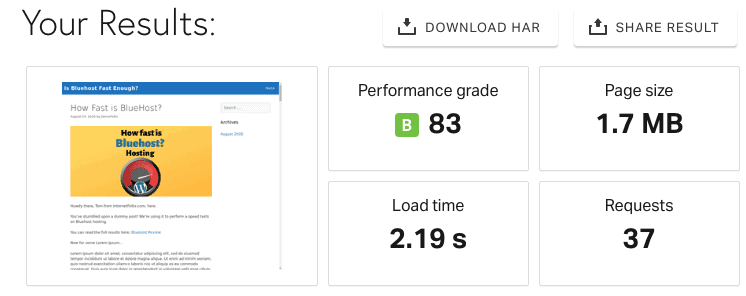
GTMetrix は、 4.5 秒のページ読み込み時間を示しています。
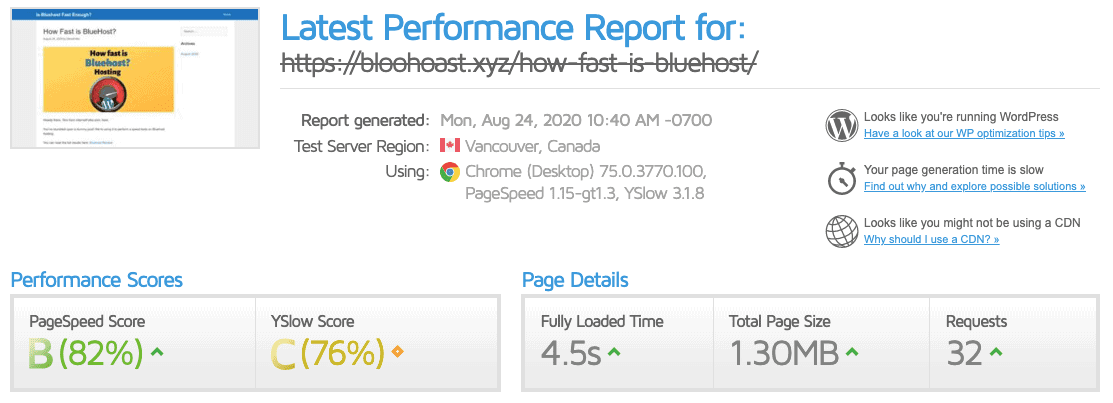
私は FastorSlow.com を使用してグローバルな速度テストを実行しましたが、私のページは米国を含むすべての場所でうまく機能しませんでした. TTFB はほぼ 10 秒でした。 うわぁ。
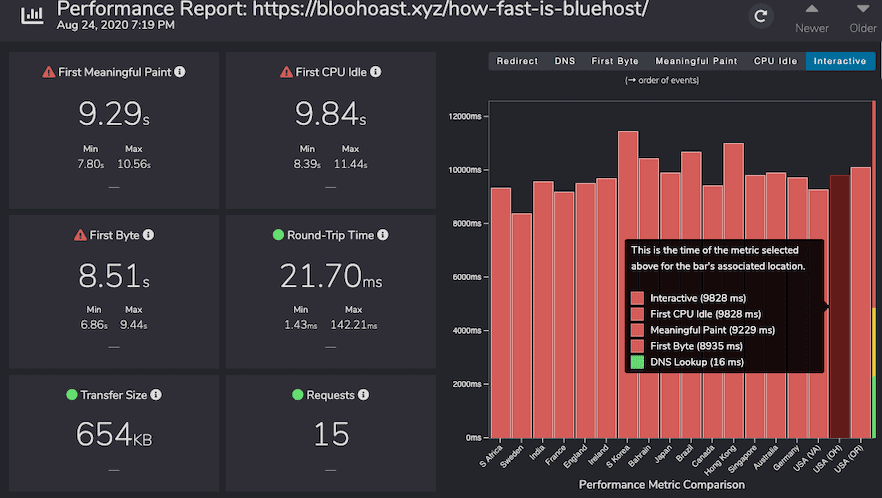
Google の PageSpeed の提案からわかるように、サイトを遅くする主な原因はサーバーの応答時間の遅さです。
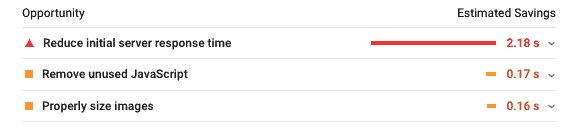
Cloudflare と Autoptimize を使用して 24 時間のキャッシングを行った後、Sucuri の Load Time Tester ツールを使用してテスト サイトを実行しましたが、Bluehost のサーバーが配置されている米国を含め、すべての場所で TTFB の読み込み時間が遅くなりました。
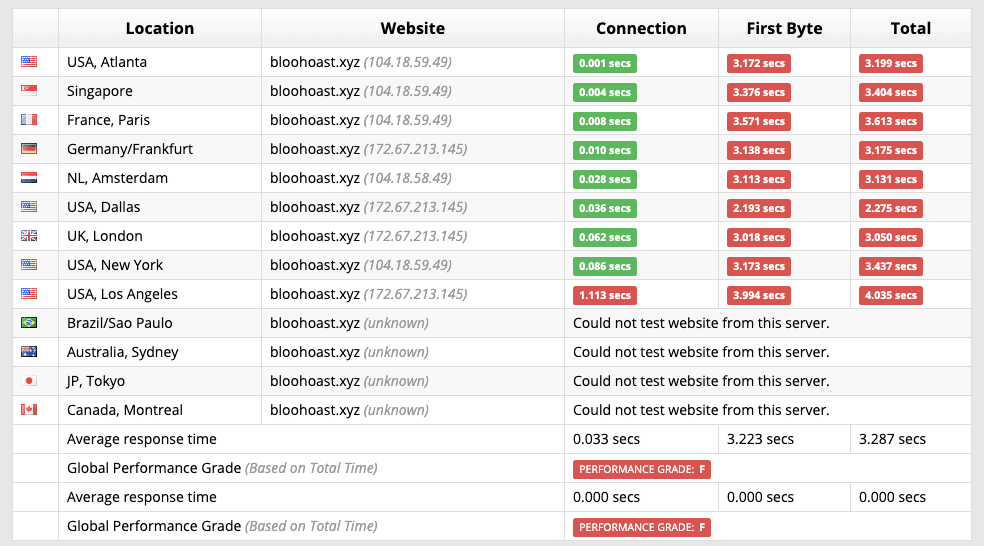
私は長年 WordPress サイトを運営してきた経験があり、WordPress の速度最適化方法に積極的に取り組んできましたが、この Bluehost サイトをすばやく読み込むことができません。 サーバーの応答時間が遅いことが原因であり、それに対してできることは何もありません。
また、私のようにサイトの最適化に熱心でない場合でも、読み込み時間が 10 秒以上かかることはまずありません。
Bluehost のサポートはどれくらい良いですか?
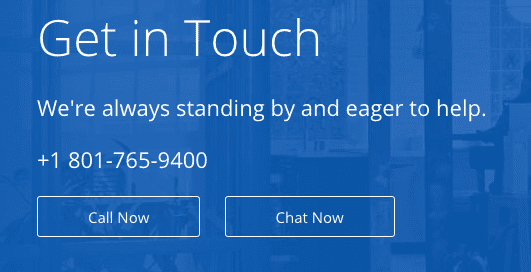
Bluehost を 1 日使用した後、何が起こっているのかを把握するために、サポートに連絡したいと思っています。
まず、Bluehost が米国の電話サポートとオンライン チャット サポートの両方を提供していることを評価します。 Bluehost.com/contact でサポートにアクセスできます。
オンラインチャット機能を試してみます。 既存の顧客である場合は、名前と、アカウントに関連付けられているドメイン名または電子メールまたは電話番号を提供して、詳細を見つけられるようにする必要があります。 また、本人であることを証明するために検証トークンを提供する必要があります。これは my.bluehost.com/cgi/token で確認できます。
最初のテストで、バックアップ プラグインを使用してローカル バックアップをサーバーに保存してもよいかどうかという質問に対して、すぐに回答を得ました。

次に、サポートに連絡して PHP 7.0 から 7.4 にアップグレードする方法を確認する必要がありました。WordPress が私のサイトで古いバージョンを使用していることを示していたからです。 サポートエージェントがサーバーをアップグレードするのにチャットで7分しかかかりませんでした。それはかなり良いことです.
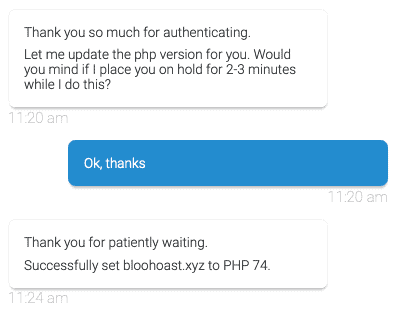
GlassdoorのBluehostについて何人かのサポートスタッフが言っていることを見てみましたが、それは混合バッグです. カスタマーサービススタッフが働きすぎで、顧客からのフィードバックが反映されていないという印象を受けました。
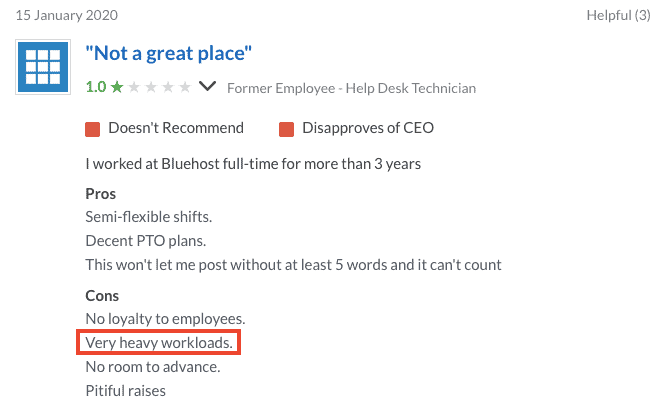
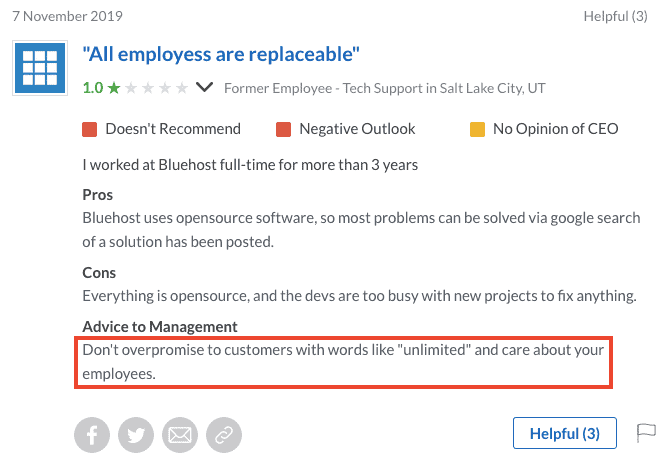
Endurance の求人広告からわかるように、彼らは WordPress の知識がない人を雇って訓練します。 理論的にはこれに問題はありませんが、サポートに連絡するときに WordPress の専門家と話をするつもりはないということです.
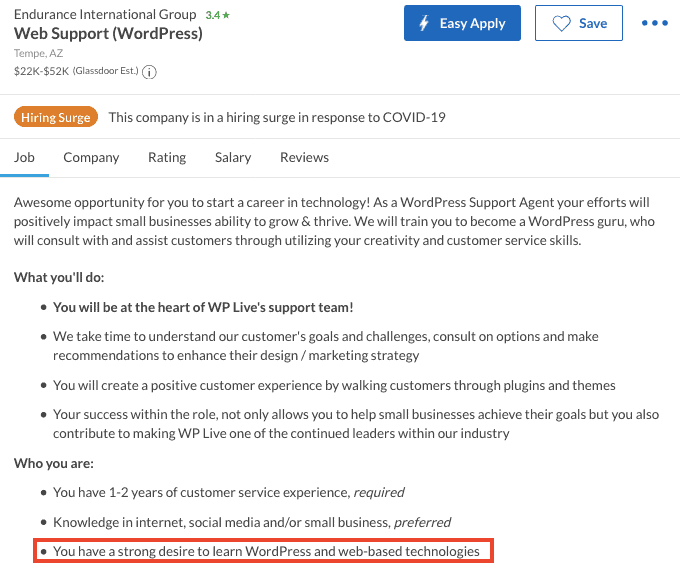
Bluehost から 30 日間の返金保証を受ける方法

まず、アカウントを作成してから 30 日以内に Bluehost に電話して払い戻しを受ける必要があります。 朗報であるオンライン チャット機能も使用できます。
Bluehost.com/contact にアクセスして、チャットを開始します。
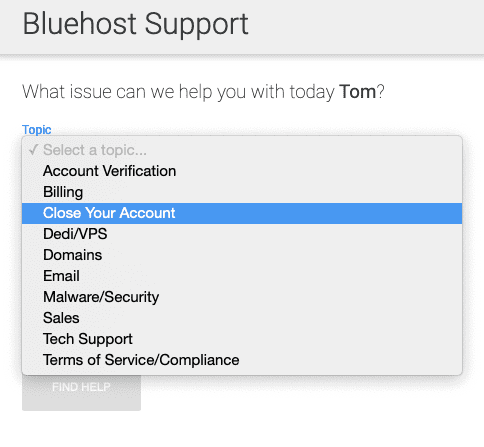
問題として「アカウントの閉鎖」を選択します。 理由として、「30日間の返金保証の返金のために口座を閉鎖してください」と書きました。
サポート エージェントにつながるまでに1 分かかりました。
それまでの間、Bluehost の返金ポリシーを調べてみました。
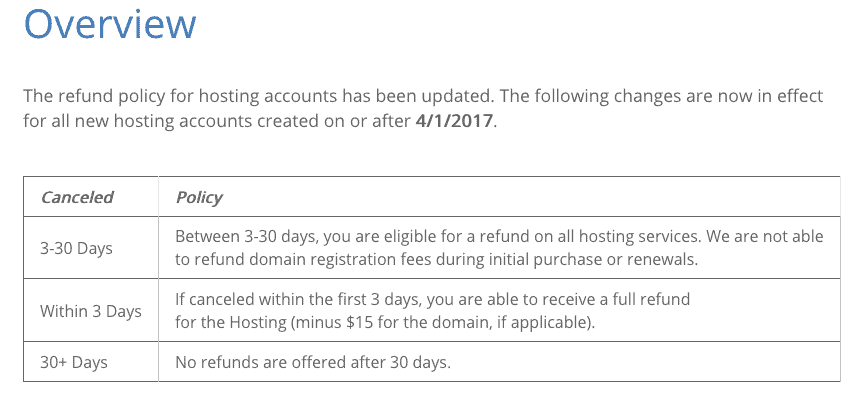
「3 日以内」と「3 ~ 30 日」の違いはわかりませんが、この実験では、2 日後にキャンセルしました。
もちろん、カスタマー サポート エージェントは、キャンセルしないよう私を説得しようとしました。 チャットの編集版は次のとおりです。
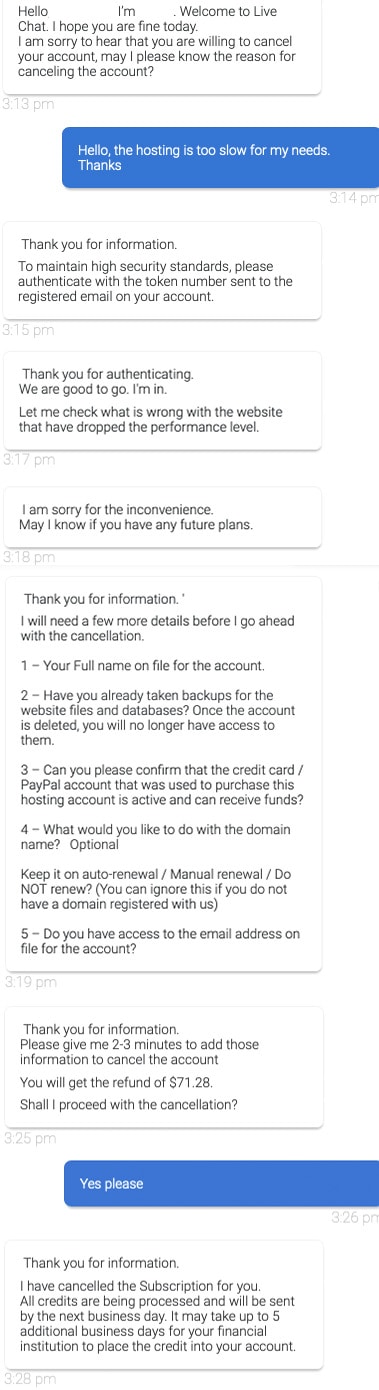
チャットで 16 分後、キャンセルが有効になりました。 1 日後に $71.28 の全額払い戻しを受けました。
全体として、Bluehost のサポートについて文句を言うことはできません。 おそらく彼らは最初の 30 日間でより多くの努力をするでしょうが、サポートとの各チャットで得られた応答に満足しています.
Bluehost ホスティングは安全ですか?
新しい WordPress Web サイトにログインすると、サイトで使用している PHP のバージョンが古いという警告メッセージが表示されました。 何? Bluehost に参加したばかりで、20 分前にこのサイトを作成しました。
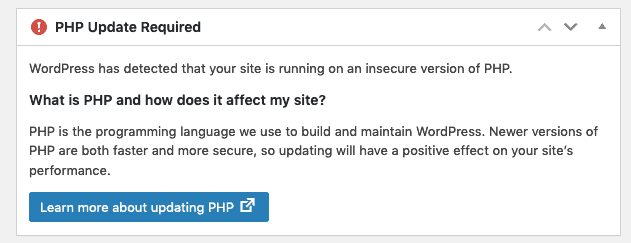
Bluehost が新規顧客向けに古いバージョンの PHP を使用していることが判明しました。 なぜ彼らがそうするのかわからない。
PHP のバージョンをアップグレードするには、cPanel を使用する必要があります。 Bluehost ダッシュボードで、[ Advanced ] に移動し、[ Software ] セクションまで下にスクロールして、[ MultiPHP Manager ] をクリックします。

私の WordPress サイトは現在 PHP 7.0 を使用しています。 ドロップダウンから最新バージョンの 7.4 を選択し、[適用] をクリックしました。
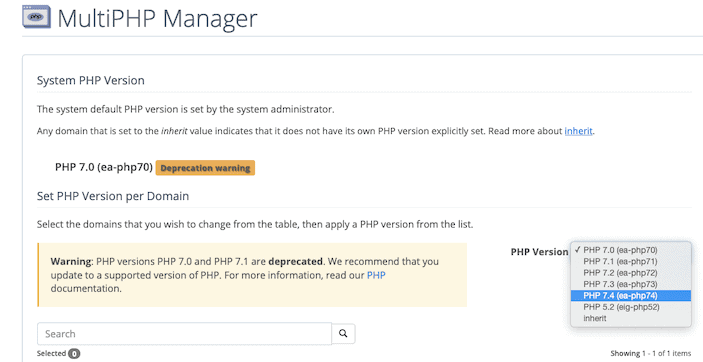
「適用」ボタンがグレー表示され、PHP を自分で更新できませんでした。 代わりに、それを行うためにサポートに連絡する必要がありました。 最終的に、私のサイトは PHP 7.4 に更新されました。
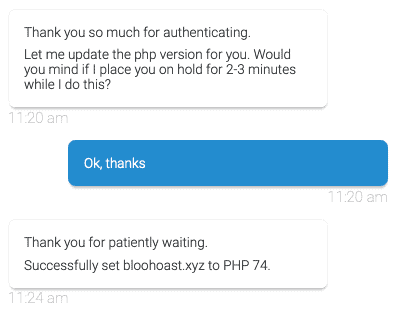
古いソフトウェアで新しい Web サイトを立ち上げ、顧客にサポートに連絡して更新するように強制する理由がわかりません。
Bluehost のソフトウェア エンジニアが Glassdoor で述べていることによると、Bluehost のコードベースは安全であるとは言えません。
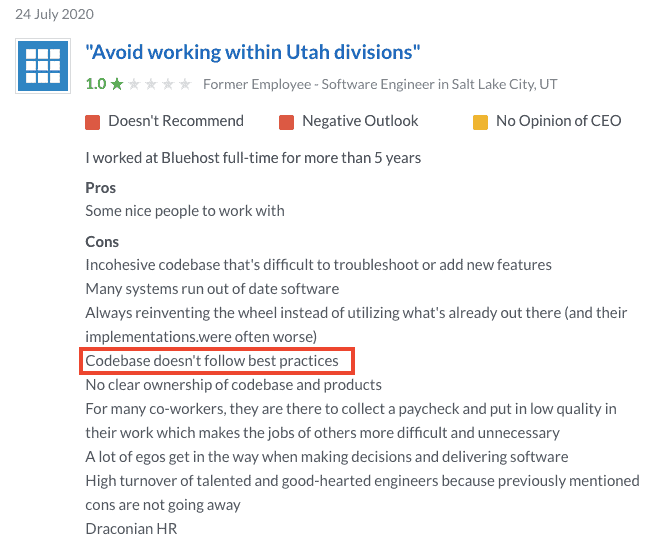
Bluehost のセキュリティ機能
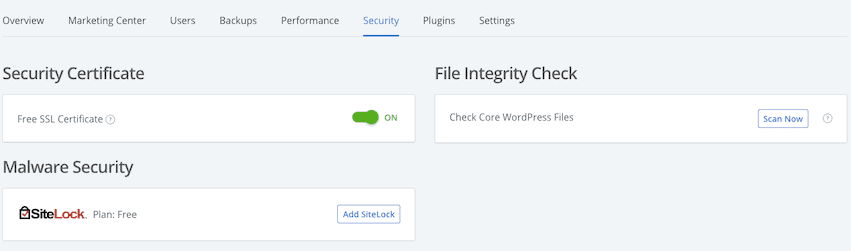
Bluehost は、Let's Encrypt から無料の SSL 証明書を提供します。これは、アカウントの[サイトの管理] > [セキュリティ] で簡単に有効にできます。
ワンクリックファイル整合性チェックがあり、WordPress コア ファイルのエラーをスキャンします。
WordPress を安全に保つために、Wordfence などの WordPress セキュリティ プラグインを使用することをお勧めします。 また、「無効」になっているプラグインやテーマ、または WordPress リポジトリや開発者の公式 Web サイト以外からダウンロードしたプラグインやテーマをインストールしないでください。
Bluehost サーバーを他の何百もの Web サイトと共有しています
もちろん、共有ホスティングとは、サーバーを他の Web サイトと共有することを意味しますが、サーバーを共有する Web サイトの数を把握していますか?
Bluehost サーバーで逆引き IP ルックアップを行ったところ、 1,295 の Web サイトが同じ IP アドレスを使用していることがわかりました。 それはクレイジーな数字です。
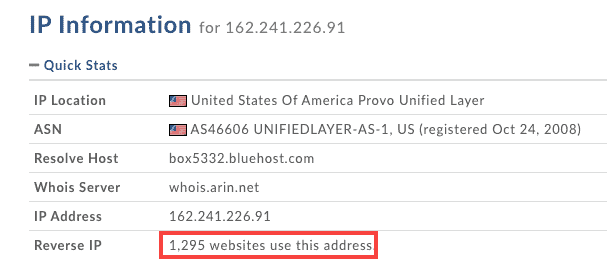
サーバーをこれほど多くの Web サイトと共有すると、いくつかの大きな欠点が生じる可能性があります。
- これらの Web サイトの 1 つだけでトラフィックまたは CPU/RAM 使用率が急上昇すると、サイトの速度が低下します
- これらの Web サイトの 1 つだけがマルウェアに感染している場合、サイトが感染するか、Google によって感染したサイトに関連付けられる可能性があります (SEO に悪影響を与える可能性があります)。
- これらのサイトの 1 つだけがスパム メールを送信すると、ドメインもブラックリストに登録される可能性があります
Bluehost自体は、サーバーが数千ではなく数百のWebサイトをサポートするように設計されていると述べているため、これが非常に遅い理由を説明している可能性があります.
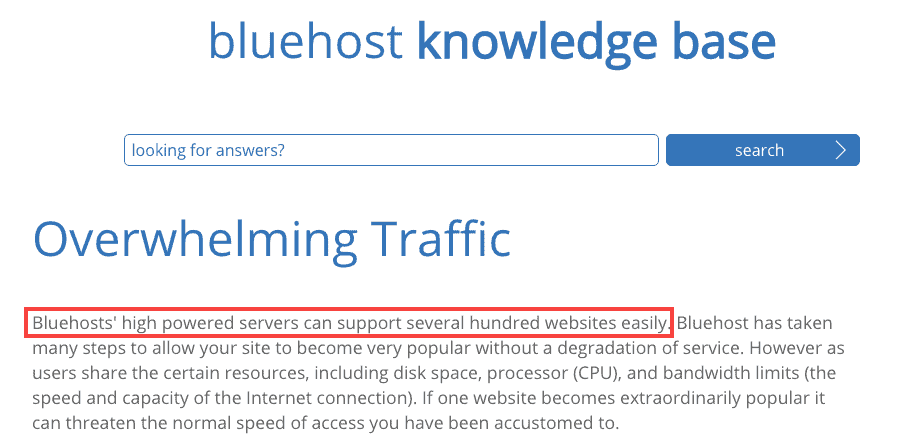
共有ホスティングは非常に費用対効果が高い場合がありますが、何千もの Web サイトと共有するのは多すぎます。
別の方法は、サーバーごとに少数のサイトを保証する共有ホスティングを使用するか、私が好むように、クラウド ホスティングを使用して独自の IP アドレスと保証されたリソースを取得することです。 Cloudways のレビュー、または RunCloud と Cloudways の比較で、クラウド ホスティングの仕組みの詳細をご覧ください。
専用ホスティング (独自の専用サーバーをレンタルする場合) は高価であり、ほとんどの小規模から中規模のサイトではオプションではありません.
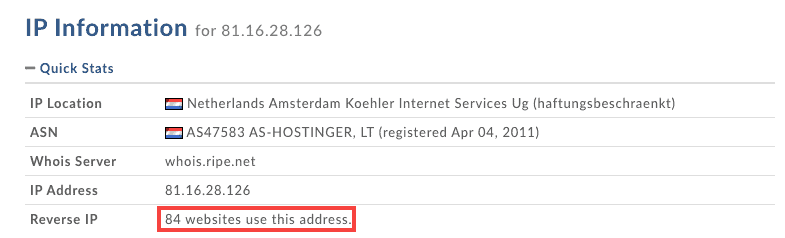
Hostinger でホストされているランダムなサイトを調べたところ、84 の Web サイトとサーバーを共有しているだけであることがわかりました。 これは、1,295 に比べてはるかに優れた数値です。
Bluehost は 404 ページに広告を掲載します
アカウントを調べていると、Bluehost のデフォルトで、Web サイトの 404 ページで Bluehost の広告を許可するように設定されていることに気付きました。
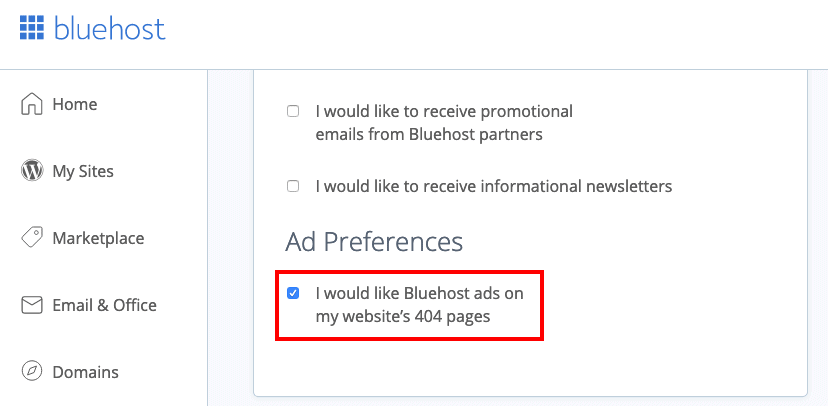
何?!
すぐにそのボックスのチェックを外してください。 これは、特にあなたがかなりのお金を払っているホスティングサービスにとっては、本当に容認できません.
最終評決: Bluehost は良いですか?
最終的に、私は Bluehost のテストを楽しむことができず、全体の経験が貧弱であることがわかりました. 良いことよりも悪いことの方がはるかに多いので、サインアップする前に考えていただきたい最終的な考えを以下に示します。
Bluehostについて私が嫌いな9つのこと
- アカウントと WordPress ダッシュボードでの無限のアップセル、容赦ない
- サインアップ時と支払い済みの場合のダーク パターン (404 ページの自動オプトイン広告)
- 価格は税別、月々の支払いができない、競合他社に比べて割高
- CPU や RAM の明確な制限がなく、通知なしまたはほとんど通知されずに切断される前にどれだけのトラフィックを取得できるか不明
- WordPress のインストールは膨大で必要なプラグインでいっぱいです (より多くのアップセル)
- TTFB は非常に遅いため、最速の WordPress サイトを持っていても遅くなります。
- サーバーを他の多くの Web サイトと共有します (それらの Web サイトが遅い場合やマルウェアが含まれている場合は、あなたも影響を受ける可能性があります)。
- サーバーは古い PHP を標準で使用しており (セキュリティ リスク)、サポートに連絡してアップグレードする必要があります
- プレミアム アドオンに追加料金を払いたくない場合は、cPanel またはプラグインを介して自分でメールとバックアップを設定する必要があります
Bluehost が得意とする 3 つのこと
- 初心者にもわかりやすいカスタムコントロールパネル
- サポート チャットは技術的なリクエストを迅速に解決します。24 時間年中無休のチャットが便利です
- 1 つの Web サイトで超えることのない十分な容量 (50 GB)
決定はあなた次第ですが、ほとんどの人は、より安価な共有ホスティング プラン (Namecheap や Hostinger など) か、少し高価なクラウド ホスティング プラン (Cloudways など) のいずれかで満足できると心から信じています。 Bluehost は、多くのユーザーにとって理想的ではありません。
Bluehost の Trustpilot レビューをお届けします。
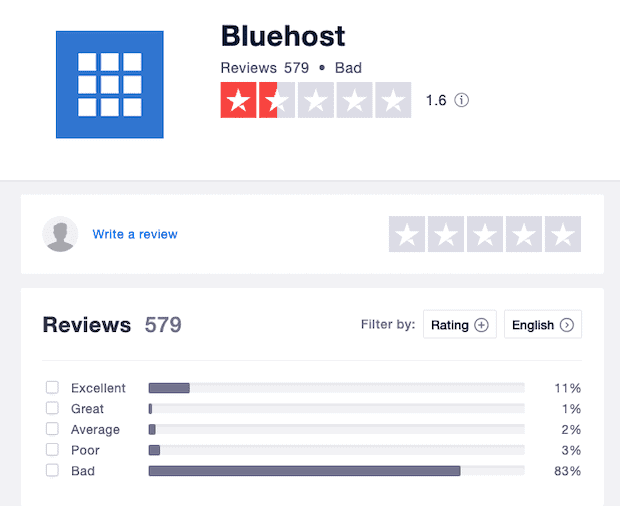
83% 私がウェブサイトのホストに求めているのは「悪い」ものではありません。
自慢するつもりはありませんが、Cloudways を使ってよかったと思っています。
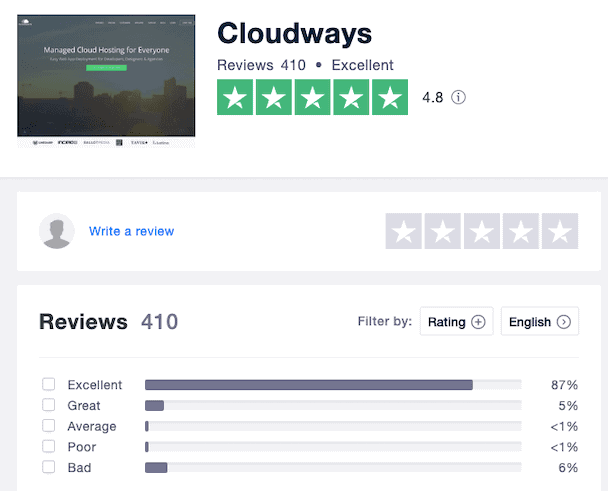
Bluehost ホスティングのよくある質問
上記で詳しく説明できなかったすべてをここに示します。
WordPress ウェブサイトを Bluehost に移行するのはどれくらい簡単ですか?
既存の Web サイトを Bluehost に移行するのは非常に簡単です。 それを行うのに役立つ公式の Bluehost Site Migrator プラグインがあります。 Bluehost は、追加料金を支払わない限り、管理された移行を提供しません.
Bluehost を毎月支払うことはできますか?
いいえ、Bluehost は 12、24、または 36 か月 (1、2、または 3 年) の期間のみ請求します。 サインアップ時に選択した請求期間に基づいて請求されます。 基本プランの場合、更新費用は月額 $7.99 ですが、全期間を一度に支払う必要があります。 自動更新をオフにしない限り、アカウントは自動的に更新され、課金されます。
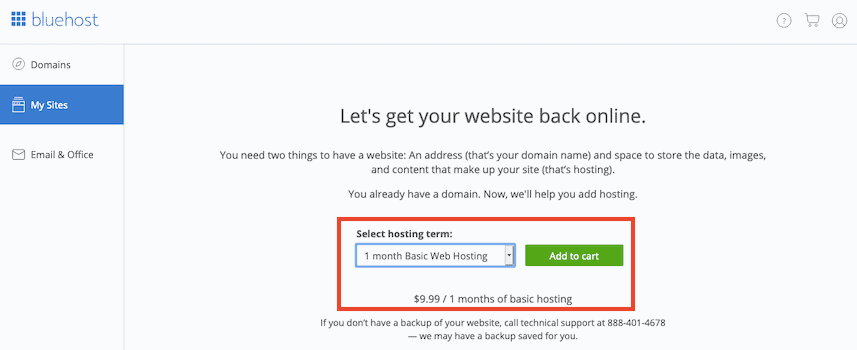
このシステムの抜け穴を見つけました。 Bluehost アカウントをキャンセルした後、1 か月、3 か月、最大 60 か月のサインアップのオファーを受け取りました。 価格は他の場所で宣伝されているものよりも高く、月額 9.99 ドルでした。 同じオファーが得られるとは保証できません。 月額 10 ドルで、Cloudways から高速マネージド クラウド ホスティングを利用できます。
Bluehost の自動更新をキャンセルするにはどうすればよいですか?
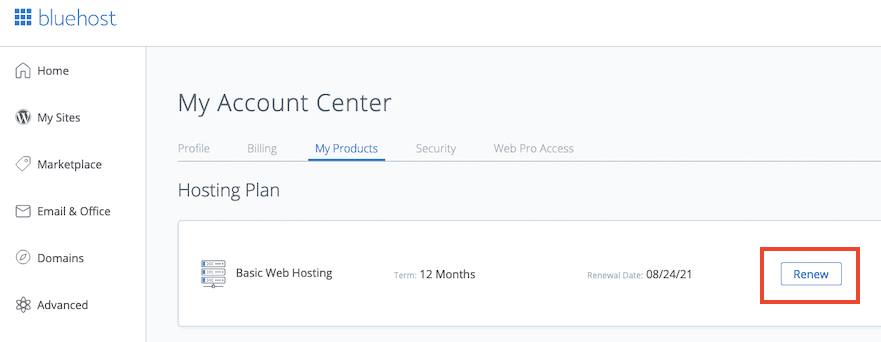
Bluehost アカウントにログインし、 My Productsに移動して、[更新] ボタンをクリックします。
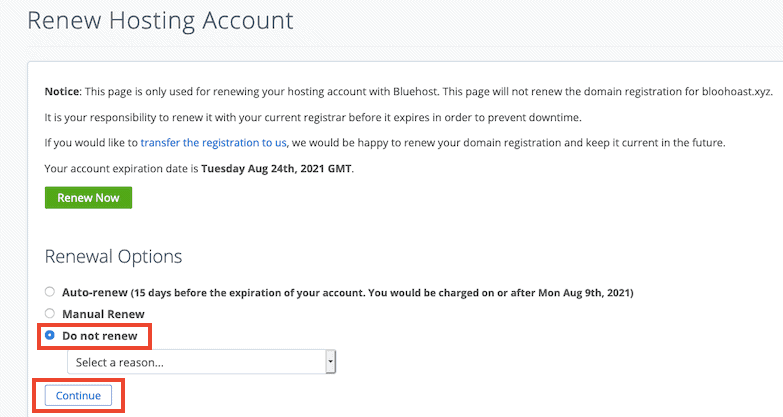
「更新しない」を選択します。 ドロップダウン メニューから理由を選択する必要はありません。 「続行」をクリックします。 すべてのポップアップを無視します。
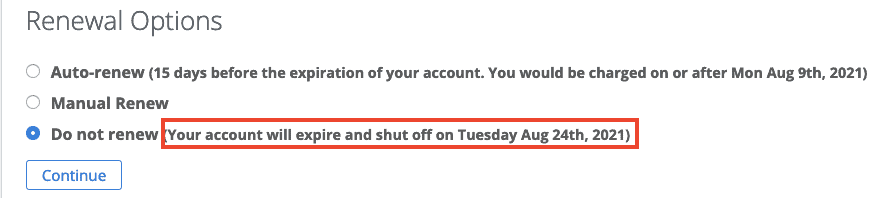
アカウントの有効期限が表示され、自動更新が正常にオフになりました。
